Как узнать картину по изображению. Поиск по картинке в гугл: как найти похожие изображения
Хотя в интернете есть множество различных сайтов для выполнения различных функций, поиск по фото с телефона можно выполнить лишь с помощью трех сервисов.
Да, есть очень много ресурсов, которые якобы предлагают найти картинки в интернете, но на практике оказывается, что это всего лишь пустышка.
Они не находят никакие изображения, но складывается ощущение, будто их список составлен как-то случайно. А другие просто не имеют многих возможностей, которые есть у качественных сервисов.
Поэтому мы разберем процесс использования на телефоне трех сервисов, которые по-настоящему находят информацию или другие изображения в интернете по загружаемым картинкам.
1. Google Картинки
Использование стандартного поисковика Гугл является идеальным вариантом во всех отношениях.
Вообще, искать изображения онлайн можно двумя способами:
- загрузить саму картинку через телефон
- указать ссылку на нее в интернете.

Так вот, «Google Картинки» — единственный сервис для поиска изображений в интернете, который нормально работает со ссылками.
Все остальные не воспринимают большинство ссылок или же выдают какие-то случайные изображения в результатах поиска.
Если нужная нам картинка является одной из результатов по обычному текстовому запросу, то выпадающее меню будет выглядеть так, как показано на рисунке №2.
№2. Выпадающее меню при длительном нажатии на фото в результатах поиска
А если нужная картинка находится на какой-то обычной странице или в статье, нужно сделать то же самое – длительное нажатие. В таком случае вариантов в выпадающем меню будет больше.
Но нам нужно то же самое — «Найти это изображение в Google».
№3. Выпадающее меню при длительном нажатии на картинку в статье
Что касается ссылок, то в том же выпадающем меню есть вариант «Копировать адрес ссылки». Нужно нажать на эту надпись, а затем вставить скопированную ссылку прямо в поле ввода images.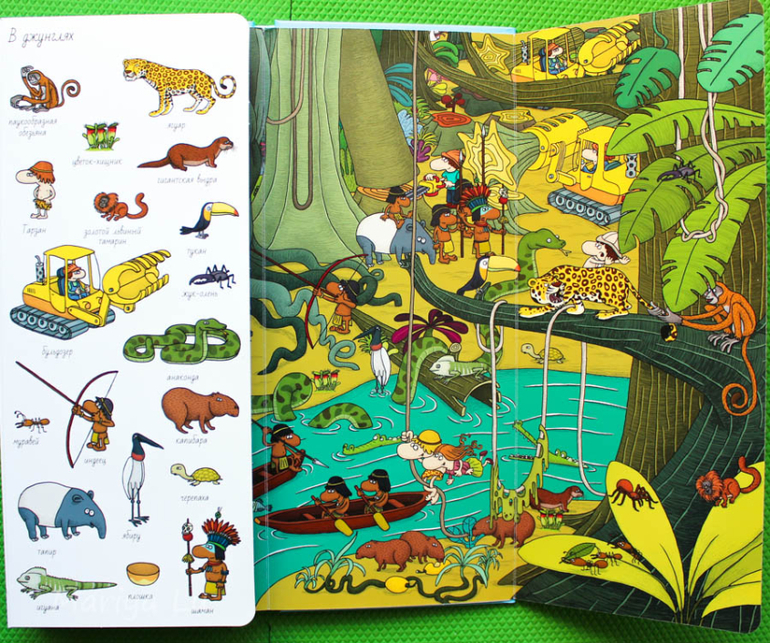 google.ru . Результат показан на рисунке №4. Как видим, результат корректный – все фотографии по теме, как и новость.
google.ru . Результат показан на рисунке №4. Как видим, результат корректный – все фотографии по теме, как и новость.
№4. Результат поиска по картинке в Гугл
К сожалению, на мобильном телефоне нельзя загрузить фото с устройства. Придется разве что загружать картинку на какой-то файлообенник или хранилище фотографий (к примеру, Радикал-фото или savepice.ru), а потом уже вставлять ссылку в поле для поиска.
2. Яндекс.Картинки
У Яндекса тоже есть свой сервис для поиска по изображениям онлайн (вот ссылка). Но, как говорилось выше, там поиск по ссылкам некорректен. Результаты выглядят абсолютно случайными. Хотя, какой-то общий критерий у них есть.
К примеру, если скопировать картинку из Википедии, то Яндекс покажет все результаты из Википедии, которые только сможет найти.
Очевидно, что такое метод глупый и не подойдет рядовому пользователю.
Зато поиск по загруженной картинке работает отлично.
Чтобы выполнить поиск по картинке в Яндекс, необходимо сделать следующее:
- Выполнить «тап» на поле вводе (просто дотронуться до него пальцем).

- После этого под ним появится кнопка «Спросить картинкой». Нажать на нее.
№5. Кнопка «Спросить картинкой» при поиске в Яндекс.Картинках
- Загрузить фото со своих папок на телефоне.
Результат поиска показан на рисунке №6. Как видим, в данном случае все тоже правильно – есть другие изображения по теме и похожие запросы.
№6. Результат поиска по изображению в Яндекс.Картинках на телефоне
3. TinEye
Еще один популярный сервис для поиска по картинкам, который тоже имеет мобильную версию и отличается адекватностью результатов.
Так что в данном случае есть смысл пользоваться только поиском по изображению, загруженному из внутренней памяти.
Вышеперечисленные программы позволяют сделать фото какого-либо объекта, а затем найти о нем информацию в интернете.
А Search By Image позволяет загрузить фото из галереи и таким же образом загрузить его в поисковик. Для этого после запуска необходимо нажать на «+» в правом нижнем углу и выбрать вариант «Image Gallery».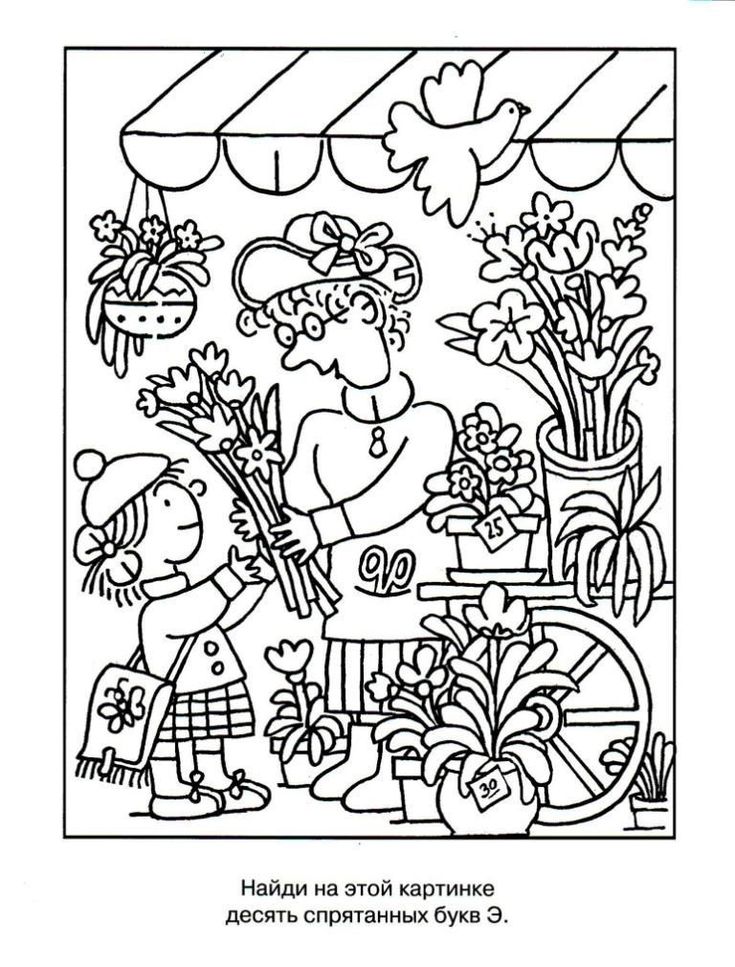 А чтобы сделать фото, нужно выбрать «Take Photo». Скачать программу также можно на Google Play .
А чтобы сделать фото, нужно выбрать «Take Photo». Скачать программу также можно на Google Play .
Примечание: Если у Вас не Android, а iOS, ищите те же приложения на itunes.apple.com .
Напоследок, короткое видео о том, как пользоваться сервисом Google Images
Начнем с того, что совсем недавно поисковые системы не могли эффективно искать в интернете интересующие вас изображения. Весь процесс поиска происходил всего лишь по словам, которые мы вводили в поиске. Это было очень сложно! Ведь искомое изображение напрямую зависело от своего описания, которое могло встречаться в тексте рядом с изображением на различных сайтах, а также, от названия картинки.
Например:
Вы ищите картины известного художника Пабло Пикассо. Да, поисковик найдет вам его картины, но и рядом с ними он мог найти изображение, которое нарисовал ребенок, а его родитель шутливо подписал его: «Величайшая работа Пабло Пикассо!».
Конечно, может вы профессионал и без труда отличите оригинал от картины ребенка, но, не всем это по зубам.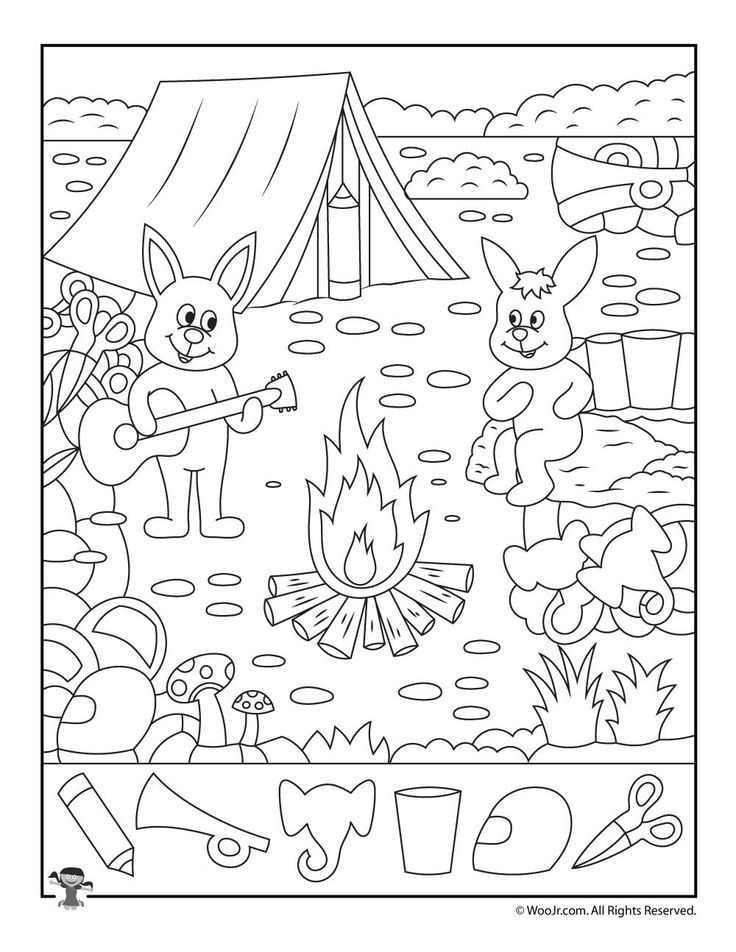 Если хотите, можете попробовать пройти тест, как раз на эту тему:
Если хотите, можете попробовать пройти тест, как раз на эту тему:
Но все же мы растем и развиваемся, и то же самое можно сказать про поисковые системы. Сегодня существуют всего несколько сервисов, которым можно отдать предпочтение. В тройке лидеров естественно Яндекс и Гугл, а на третьей строчке менее известный TinEye. К слову Bing и Rambler до сих пор ищут картинки по словам. А мы начнем обзор.
Здесь Гугл предлагает дополнительные критерии поиска по размерам, похожие изображения и сайты, на которых может находиться ваше искомое изображение.
Поиск по картинке в
Я ндексеСпособ № 1
Для поиска по картинке в Яндексе перейдите по ссылке yandex.ru/images или перейдите на главную страницу Yandex и нажмите на «Картинки». Затем кликните на иконку фотоаппарата.
Как и у Google, имеется три варианта загрузки изображения для поиска:
- Ввести адрес картинки, то есть URL.
- Загрузить файл с компьютера.
- Перетащить изображение непосредственно в область поиска.

Способ № 2
Данный способ удобен для тех, кто использует браузер Яндекса по умолчанию. Как и в случае с Гугл, просто кликните на нужную картинку правой кнопкой мыши, затем «Найти это изображение в Яндексе» .
Результат
Вот что нам выдал Яндекс после поиска фото :
Яндекс, в отличие от Гугла, не старается угадать что именно изображено на фото, вместо этого он предлагает удобную таблицу со всеми возможными размерами.
Поиск по фото в TinEye
И наконец третий сервис поиска по картинке, который лидирует в нашем списке — это TinEye. Чтобы начать поиск, просто перейдите по ссылке tineye.com, загрузите или перетяните в область поиска нужное изображение.
Для теста мы выбрали фотографию , намеренно удалив из названия любое упоминание о Jaguar. Как видно на скриншоте ниже, TinEye справился на отлично. Нашел 61 результат и даже указал правильное название автомобиля.
Какой выбрать сервис для поиска картинок?
Подвести итог можно очень просто. Во время проведения эксперимента мы тестировали не одно изображение в различных сервисах. На наш взгляд, данные три справились более чем хорошо и как нам кажется, лучше всего использовать Гугл или Яндекс, так как последнее приложение на английском языке. Если с языкового барьера нет, то смело можно использовать то, которое нравиться больше. Также стоит отметить, что вышеупомянутые сервисы конечно же не совершенны, поэтому, при поиске чего-то специфического, можно протестировать все три. Но помните, что если они не справились с вашей задачей, то никто больше и не справиться. Далее рассмотрим, как осуществить поиск по картинке с телефона.
Поиск по картинке с телефона (Android, iPhone).
Чтобы найти фото, картинку или любое другое изображение с телефона, не нужно прикладывать никаких усилий. Все точно также легко и просто, как и на обычном компьютере. Поиск можно осуществить по картинке, которая у вас на смартфоне или по той, которую вы нашли в интернете.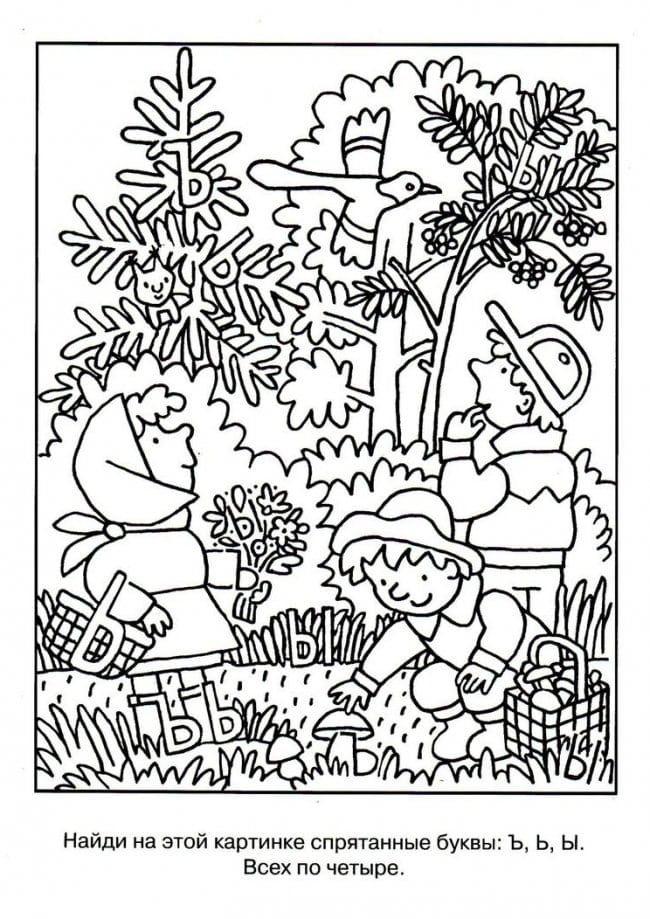
Итак, допустим, вас заинтересовала фотография девушки, которая изображена ниже и вы бы хотели . Для этого, конечно, вам нужно отправить ее в поиск одной из поисковых систем Google или Yandex.
Тапните на фото и удерживайте до появления всплывающего меню.
Кликните на «Найти это изображение в Google» и в мгновенно попадете на страницу с результатами того, что нашел поисковик. В Яндекс браузере вы сможете проделать точно такую же манипуляцию. Если ваша картинка или фото находится у вас на смартфоне, тогда для поиска вам нужно проделать такие же шаги, как и на компьютере (см. начало статьи).
Поиск по картинке при помощи мобильных приложений.
Данное приложение очень похоже на Google Googles, но больше помогает найти какие-нибудь товары в магазинах. Допустим, вам что-то понравилось, вы тут же можете сфотографировать данный предмет, вещь и т.д. и приложение поможет вам найти место, где можно это купить.
Браузерные расширения по поиску картинок, фото и изображений.
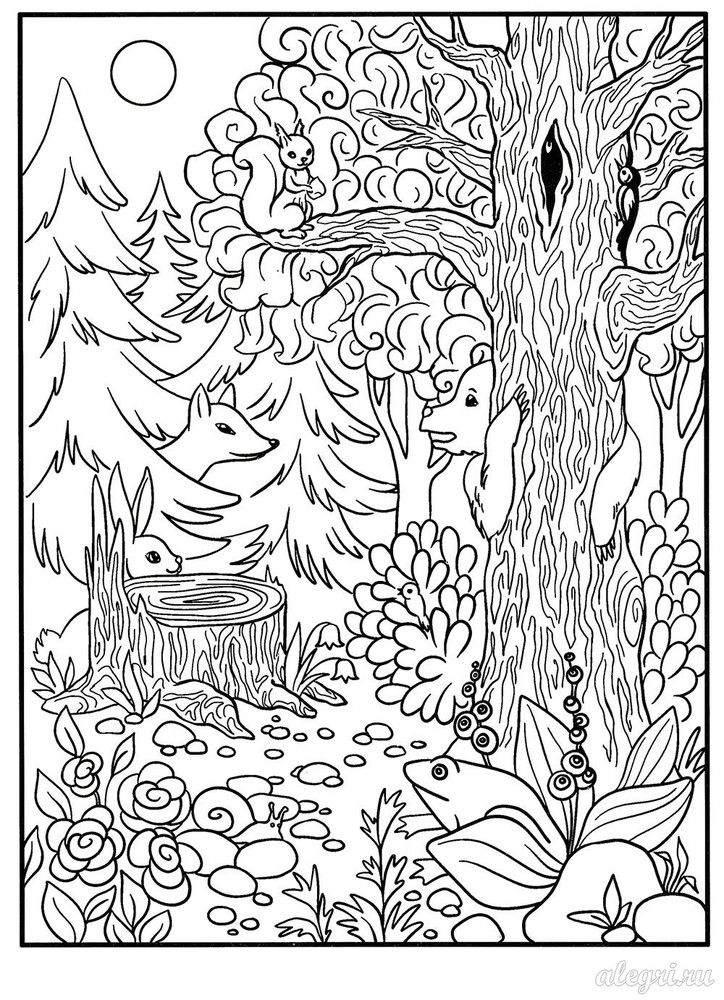
Иногда вы можете столкнуться с ситуацией, что вам нужно найти точное изображение и хотели бы проверить во всех сервисах сразу. Конечно, это займет не 2 часа, но все же придется повозиться. В этом вам может помочь сервис, а точнее браузерное расширение — PhotoTracker Lite . Работает с браузерами: Yandex, Chrome, Opera. Есть еще один бонус, приложение ищет картинки в поисковике Bing.
Таким образом, вы можете использовать все четыре сервиса одновременно, для поиска нужного изображения. Чтобы начать, установите расширение в ваш браузер.
После установки вы сможете настроить расширение, в каких сервисах искать, а также в каком окне открывать страницу с результатами (в фоновых или активных, для этого кликните на шестеренку «настройки»).
После настройки расширения, вы спокойно можете его использовать по назначению. Кликнув правой кнопкой мыши, как в Гугле и Яндексе, вы сможете увидеть новый подраздел «Искать это изображение». Кликаете и расширение перенаправит вас к результатам.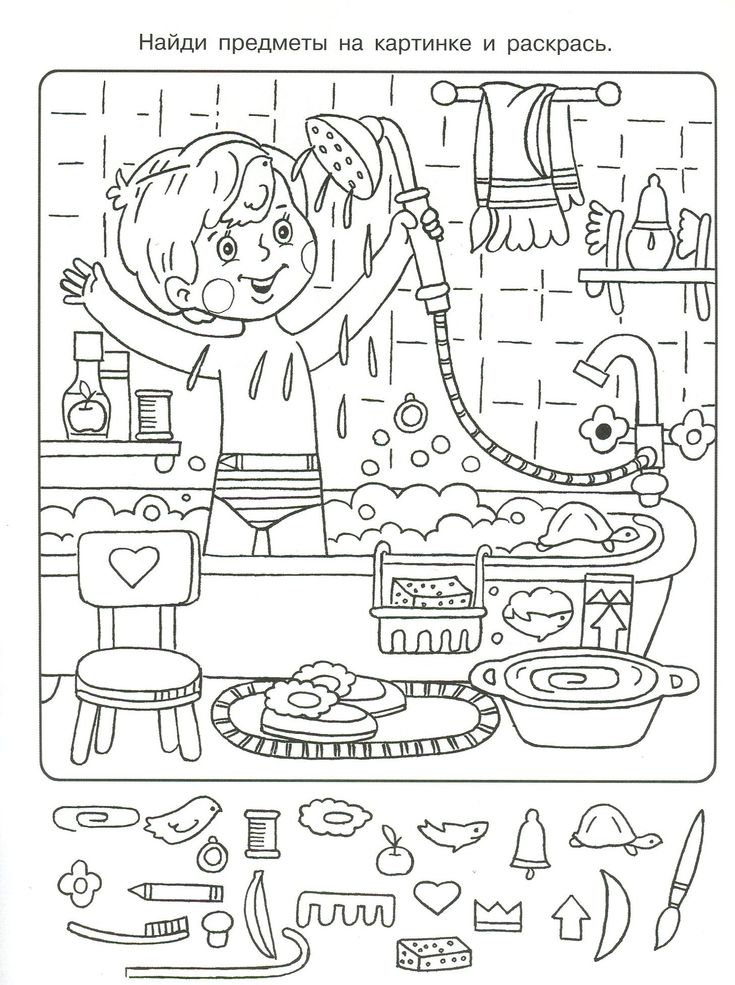
Но это еще не все, PhotoTracker Lite имеет еще одну приятную функцию поиска. Это «Иконка быстрого поиска», где все результаты будут загружены еще быстрее (вкл. и откл. в настройках расширения).
После клика на поиск у вас откроются результаты во всех выбранных (в зависимости от настроек) сервисах.
Стоит отметить, что данное расширение справляется со своей задачей очень хорошо и может быть очень полезно для тех, кто занимается фотографией, имеет непосредственное отношение по работе с изображениями и т.д.
Смотрите видео о том, как использовать расширение PhotoTracker Lite:
Несмотря на все недостатки, которые могут случиться при использовании данных сервисов и приложений, они все равно являются лучшими, которые существуют на сегодняшний день.
Инструкция
Перетащите напрямую изображение с любой интернет-страницы в строку поиска images.google.com. Таким же способом можно перетащить в поисковую строку любую картинку или , открытую в графическом редакторе или программе просмотра на вашем компьютере.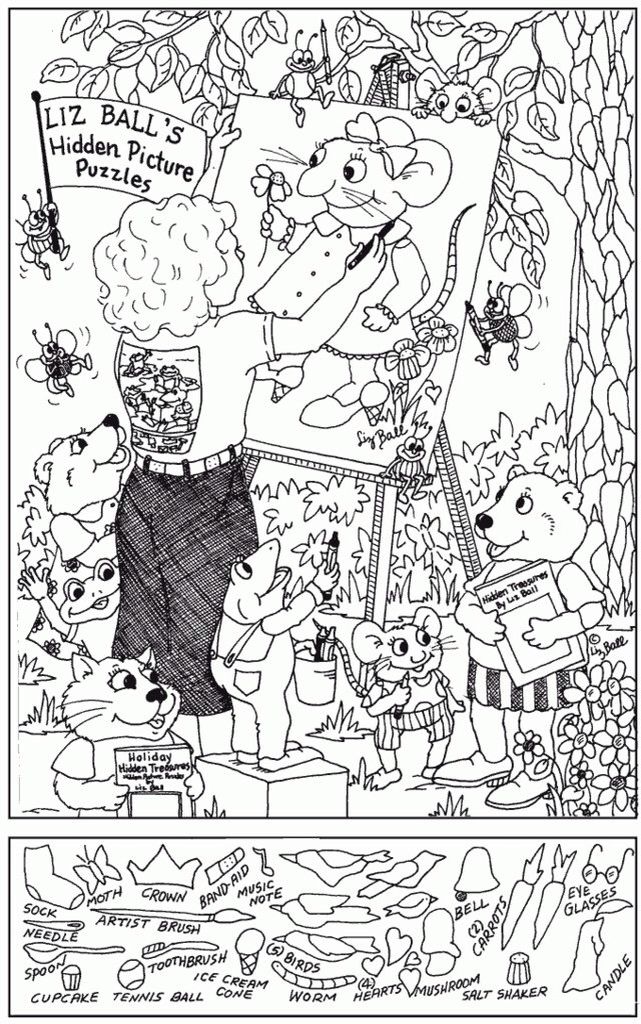
Введите ссылку с адресом изображения. Если вы хотите найти другие сайт ы, на которых присутствует картинка, уже найденная вами , скопируйте ее адрес. Для этого щелкните правой кнопкой мыши по изображению и выберите пункт «Копировать URL картинки». Затем откройте Google Картинки и щелкните по иконке с изображением фотоаппарата в правом углу поисковой строки. В открывшемся окне появится поле для ввода адреса. Вставьте в него ссылку из буфера обмена с помощью команды Ctrl + V или через контекстное меню (открывается правым щелчком мыши).
Загрузите файл со своего компьютера в поисковое поле. Для этого кликните тот же значок с изображением камеры и кликните ссылку «Загрузить файл». Нажмите кнопку «Выбрать файл» и укажите директорию в ваших документах. Поисковый робот предложит вам изображения, совпадающие с вашим или, если таковых не имеется в сети, похожие картинки. На странице результатов поиска будут отображены не только найденные изображения различных размеров и похожие картинки, но и список сайт ов, имеющих отношение к выбранной вами фотографии.
Обратите внимание
Корректная работа поиска по картинке возможна не во всех браузерах. Данная опция доступна тем, кто использует Google Chrome, Internet Explorer (8-ю и более позднюю версии, Firefox не ниже 3.0 версии или Safari версии 5.0 и выше.
Полезный совет
Принцип работы поиска по картинке основан на технологии компьютерного зрения. Система подбирает наиболее подходящее текстовое описание для выбранного вами изображения, после чего ищет картинки с аналогичными ключевыми выражениями.
Источники:
- Справка Google: Поиск по картинке
Если ваш брат пропал без вести, или жизнь давно развела вас в разные стороны, родственника можно найти. Для этого недостаточно сидеть сложа руки в ожидании чуда, надо действовать. Ситуации бывают разные, но способы поиска, как правило, везде одинаковые.
Инструкция
Напишите заявление в полицию, укажите полные анкетные данные брата , номер паспорта, адрес прописки, особые приметы, телефоны друзей.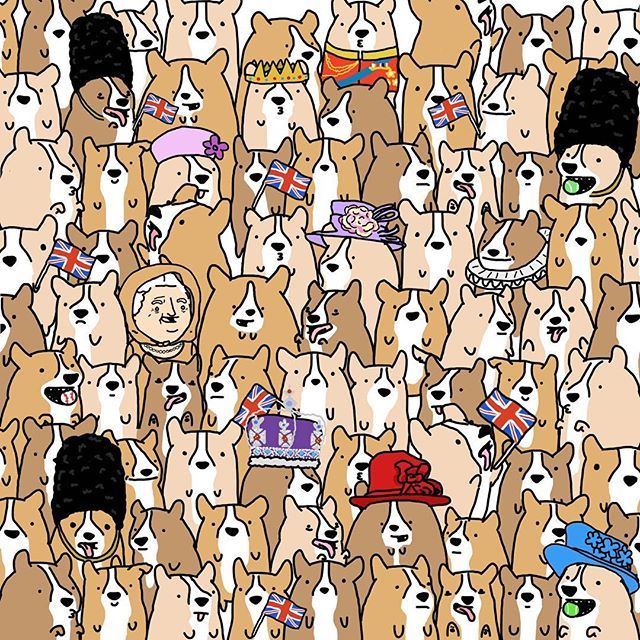 Вспомните одежду пропавшего, в которой он ушел. Заявление следует подавать по месту исчезновения брата , но можно и по месту жительства, откуда сотрудники полиции по почте переправят его в нужный отдел.
Вспомните одежду пропавшего, в которой он ушел. Заявление следует подавать по месту исчезновения брата , но можно и по месту жительства, откуда сотрудники полиции по почте переправят его в нужный отдел.
По вашему заявлению ориентировка на вашего брата будет передана во все районы, начнутся проверки больниц вашего города и соседних городов, приметы пропавшего будут оглашены всем постам, будет дана информация в СМИ.
Если брат пропал достаточно давно, или вы длительное время с ним не общались, но решили разыскать, подавайте заявление в органы внутренних дел по месту вашей прописки об утере . Иностранных
- New Old Stock Photos — абсолютно бесплатные и не требующие копирайтов и от этого ещё более потрясающие винтажные фотографии из публичных архивов.
- Gratiso Photography — бесплатная коллекция стоковых изображений. Новые фотографии добавляются каждую неделю.
- Refe Photos — если высокое разрешение для вас не принципиально, то этот сервис поможет вам найти лучшие фотографии, сделанные на мобильный телефон.
 Все бесплатно для любых целей использования, можно оформить подписку на обновления.
Все бесплатно для любых целей использования, можно оформить подписку на обновления. - Wellcome Images — огромная коллекция фотографий с удобным поиском.
- Pixabay — бесплатный сервис по поиску фотографий, поддерживает русский язык.
- Picjumbo — абсолютно бесплатные фотографии для любых целей использования. Множество категорий, ежедневное обновление.
Платные фотостоки
- Shutterstock — русифицированный сервис стоковых фотографий. Большая база российских фотографов и зарубежных дизайнеров
- Getty Images — большая база платных фотографий разных времен и лет. С удобной навигацией, разделами и тегами. Недавно разрешили использовать изображения бесплатно, если речь идет об интерактивном материале (изображение внедряется).
- — довольно удобный предпросмотр фотографий.
- Lori — практически единственный сервис с легальными фото и главное — русскими лицами и ландшафтами. Еще один российский сток — pressfoto.ru .
- Corbisimages — солидный сайт фотографий с удобной формой поиска, watermark с края изображения, а не в центре.

- SXC — для просмотра фотографий в большом разрешении требуется регистрация.
- Фотодженика — российский фотосток с большой базой изображений, «заточен» под российского дизайнера
Сквозная аналитика — главная магия интернет-маркетинга и самый мощный инструмент развития продаж без роста бюджета. Внедрив её, вы сразу поймёте, где клиенты теряются и что в вашем маркетинге надо улучшить.
Хотите освоить эту магию? где детально объясняют, как всё работает, как внедрять и как использовать на практике.
Регистрация скоро закроется!
Сервисы, предлагающие рассылку фотографий
- Unsplash — каждые 10 дней бесплатно присылает своим подписчикам по пачке фоток в высоком разрешении. (Используя Splashbox можно напрямую отправлять эти фотографии в свой Dropbox).
- Little Visuals — семь отборных фотографий каждую неделю.
- Deathto Stock Photos — бесплатная ежемесячная рассылка со стоковыми фотографиями для личного или коммерческого использования.

Сервисы для поиска изображений
- 500px — популярный ресурс среди фотографов и дизайнеров. Позволяет использовать материалы сайта на основе Creative Commons 3.0.
- Flickr — множество изображений, доступных для бесплатного использования на условиях Creative Commons 3.0.
- Tumblr — популярный блог, в котором каждый день можно найти только что созданные фотографии. Разрешает публиковать материалы на других ресурсах на основе Creative Commons 3.0.
- Comp Fight — самый быстрый способ найти нужные изображения для вашего блога или сайта.
- Wikimedia Commons — хранилище медиафайлов (не только фото, но и аудио- и видеороликов). Страницы проекта точно свободно доступны для редактирования, как и на Википедии. Любой пользователь может свободно копировать, использовать и изменять любые находящиеся здесь файлы при условии упоминания источника и авторов.
- Dotspin — красивый и удобный сервис с удобным поиском. Есть шаринг с социальными сетями, можно заливать свои собственные фото.

Сервисы для поиска иконок
- The Noun Project — в этой базе уже содержится более 25 тысяч иконок, и их число продолжает расти изо дня в день. Есть несколько тарифных планов: от 10 до 500+ скачиваний в месяц.
- Icon Monstr — бесплатный сервис с удобным поиском. Более 2 тысяч иконок.
- Icon Sweets — нравится iOS7? Здесь можно найти огромное количество иконок в этом стиле. Всего их более тысячи.
- Icon Finder — поисковая система по коллекциям иконок. Можно искать нужные и по категориям — всего их 40. Самых же иконок более 340 тысяч.
Найти графику
- Creative Market — работы дизайнеров со всего мира. Есть как бесплатные, так и платные материалы. Можно выкладывать собственные работы и пополнять свой бюджет.
- Graphic Burger — работы дизайнеров премиум-класса, доступные бесплатно.
Лайкнуть
Лайкнуть
Твитнуть
Пример: у нас есть фотография пейзажа, но мы не знаем, что это за такое красивое место:
Как и в предыдущих вариантах, нажимаем кнопку в виде фотоаппарата в строке поиска, загружаем фотографию и получаем результат:
Предупреждаю — это работает не всегда.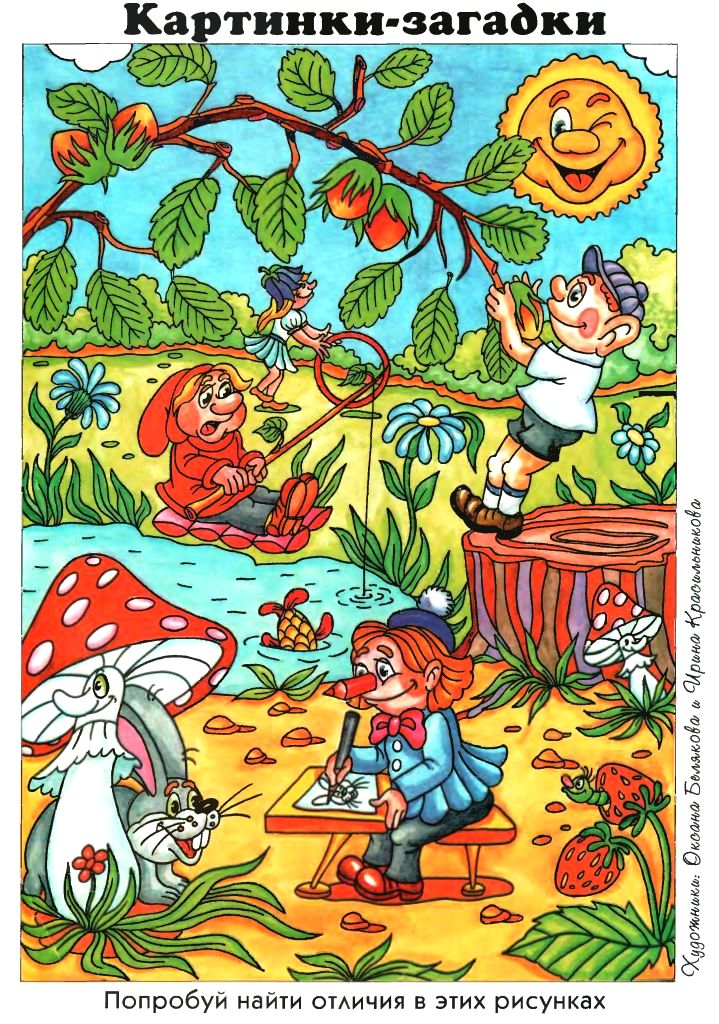 Для правильного результата эта фотография или очень похожая должна уже быть в базе поиска картинок Google, т.е. быть в интернете, также возле картинки на странице должно располагаться описание. Если достопримечательности можно легко узнать (т.к. известное место и в интернете «известно»), то с предметами шанс найти описание почти нулевой.
Для правильного результата эта фотография или очень похожая должна уже быть в базе поиска картинок Google, т.е. быть в интернете, также возле картинки на странице должно располагаться описание. Если достопримечательности можно легко узнать (т.к. известное место и в интернете «известно»), то с предметами шанс найти описание почти нулевой.
Если информации о месте нет, мы увидим страницу с похожими фотографиями по аналогии со следующим примером.
Раньше в этом был силен поисковик TinEye , как я уже рассказывал ранее. Но Картинки Google тоже не лыком шиты.
Как и раньше, открываем поиск по картинкам от Google , нажимаем в строке поиска значок фотоаппарата и загружаем (к примеру) фотографию рыжего котенка:
И нажимаем ссылку «Похожие изображения «. Напомню: можно не загружать фотографию, а указать ее адрес в интернете либо просто ввести в поиск запрос «рыжий котенок», навести стрелку мыши на фотографию и нажать «Похожие «.
В любом случае, эти действия приведут к поиску похожих фотографий:
Обратите внимание на надпись «Похожие» над картинками.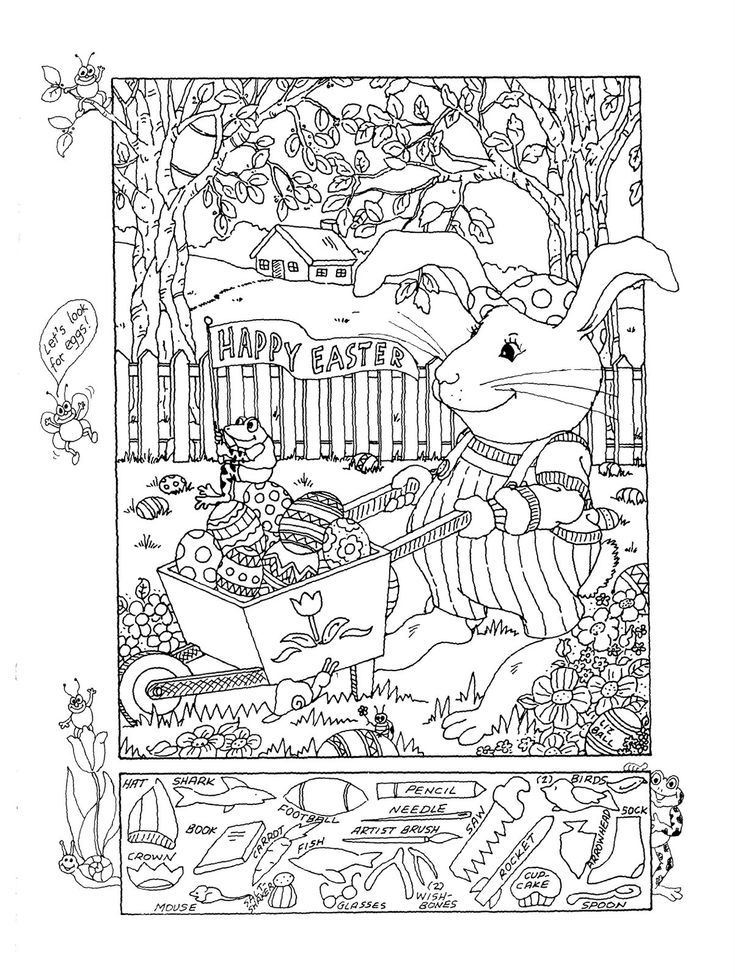 Значит, сейчас работает этот режим. Нажатие на крестик справа выключит его. Щелчок по картинке откроет, как и следует, увеличенную копию на фоне сайта, где эта картинка находится.
Значит, сейчас работает этот режим. Нажатие на крестик справа выключит его. Щелчок по картинке откроет, как и следует, увеличенную копию на фоне сайта, где эта картинка находится.
Вывод
Поиск картинок Google всегда действует одинаково. В зависимости от того, что удалось найти, страница поиска меняется. При очень успешном результате, когда удается точно опознать название фотографии и найти информацию по ней, нас перекидывает на страницу поиска по тексту (как в случае с поиском достопримечательности).
Фактически, сайт поиска старается предугадать — что же нам нужно на самом деле. Иногда успешно, иногда нет. Разницы между приведенными выше примерами фактически нет. Поиск всегда происходит одинаково, просто мы смотрим в разные места поиска и нажимаем нужные нам ссылки. Я лишь привел самые «контрастные» примеры, поэтому не следует искать кнопочку «Поиск похожих фотографий» или «Поиск человека по фотографии». Их нет. Поиск всегда один. Все зависит лишь от того, что мы ищем.
Лайкнуть
Лайкнуть
Поиск по картинке с телефона на Android или iPhone
Поиск картинок — это возможность найти в интернете изображения, максимально подходящие к набранному вами запросу. Такую возможность предоставляет большинство поисковых систем, и это просто замечательно. Но если у вас уже есть картинка и вы хотите найти её оригинал или что-нибудь похожее — это называют реверсивным поиском.
Реверсивный поиск прекрасно работает на настольном компьютере. Заходите на images.google.com, нажимаете на иконку с камерой и указываете URL-адрес картинки либо загружаете её с жёсткого диска своего компьютера и Google сразу же всё находит.
Но что делать, если нужно найти оригинал картинки, например, фото человека, а под рукой только телефон? У вас не получится это сделать описанным выше способом, потому что в мобильном браузере Chrome нет иконки с камерой. В таких случаях на помощь приходят специальные приложения, о которых мы сейчас и поговорим.
Google Lens
Google Lens использует технологию на базе искусственного интеллекта, которая с помощью камеры смартфона и машинного обучения, может определить, какой объект находится в объективе.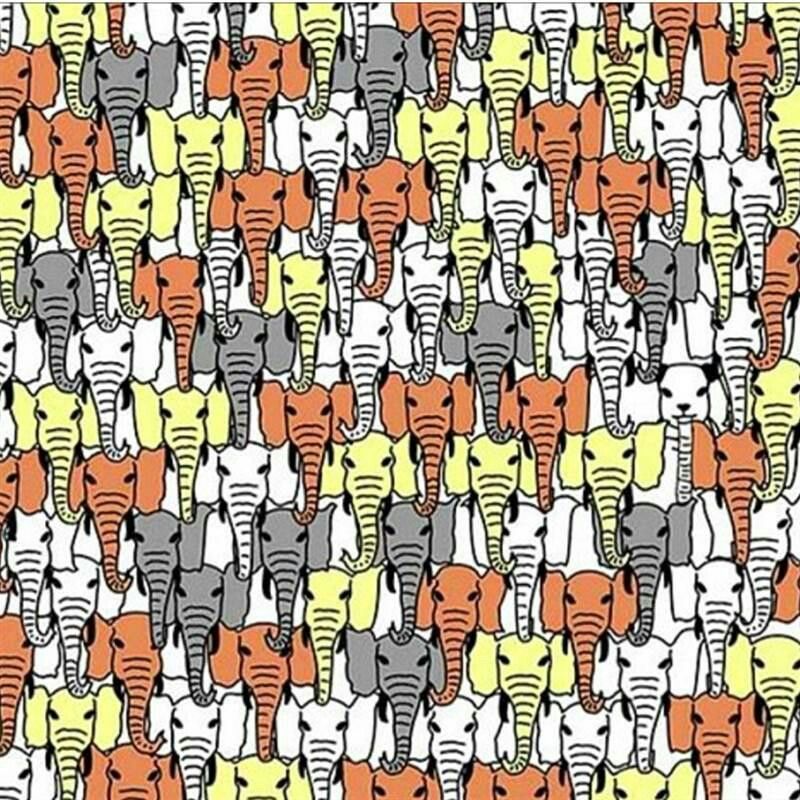 По сути, это своего рода обратный поиск изображений в реальном времени или дополненная реальность (AR).
По сути, это своего рода обратный поиск изображений в реальном времени или дополненная реальность (AR).
Например, если вы увидите платье, которое понравится во время шоппинга, Google Lens может определить его модель и другие предметы одежды. Хотите узнать, что это за дерево или цветок? Не вопрос! В музее можно получить информацию о картине, которая весит перед вами. Находитесь в путешествие перед интересной достопримечательностью? Просто сфотографируйте её, и получите подробную информацию о ней.
Приложение доступно для Android и iOS.
Pinterest Lens
Инструмент визуального поиска в Pinterest — это безусловно, самая продвинутая технология, когда-либо разработанная для этих целей. В отличие от других подобных сервисов, в которых у вас нет выбора, кроме как поиск всего изображения, здесь вы можете выбрать только определённую область, на фотографии которую нужно найти. В итоге вы увидите похожие картинки только выделенной части, а не всей фотографии.
Чтобы начать использовать обратный поиск в Pinterest, сначала необходимо создать бесплатную учётную запись в сервисе, а затем добавить изображение в свой профиль.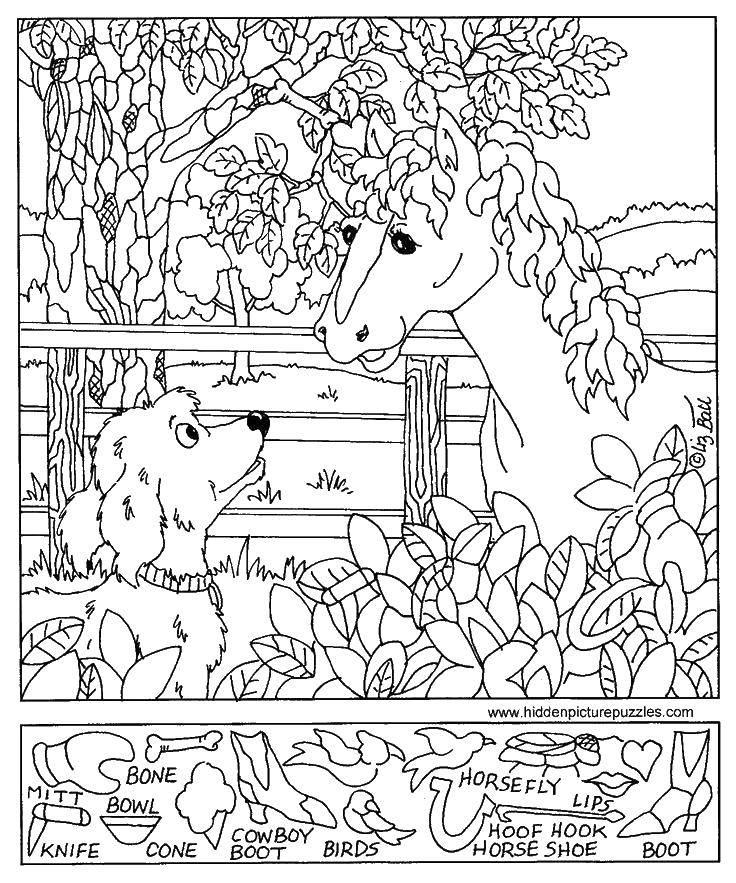 Как только это будет сделано, вы можете использовать инструмент визуального поиска, чтобы найти похожие изображения из базы данных Pinterest.
Как только это будет сделано, вы можете использовать инструмент визуального поиска, чтобы найти похожие изображения из базы данных Pinterest.
Эта функция работает в веб-версии, а также в официальном приложении для Android и iOS.
CamFind
CamFind — одно из старейших и самых известных приложений для обратного поиска изображений, которое доступно бесплатно как для Android, так и для iPhone. Вы можете сфотографировать любой объект через встроенную камеру и загрузить его на серверы CloudSight одним нажатием.
После этого он использует собственный движок для распознавания, чтобы не только рассказать вам, что изображено на снимке, но и предложит сайты, которые могут предоставить более подробную информации по этому предмету. О приложении успели написать Forbes, TechCrunch, Lifehacker и многие другие СМИ.
Reverse Image Search Extension
Reverse Image Search Extension — единственное платное приложение из обзора, но стоит оно всего 1 доллар. Тем не менее за эту скромную стоимость, оно предлагает некоторые функции, которые вы вряд ли найдёте у любого другого бесплатного конкурента.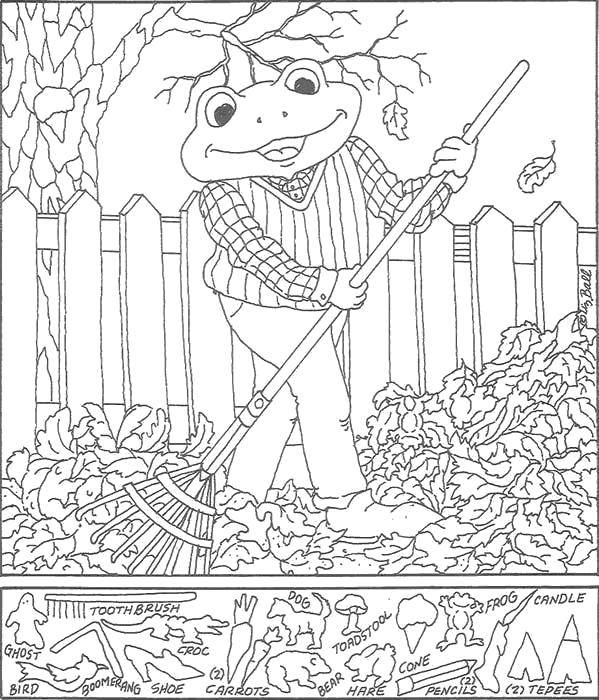 Одна из лучших функций заключается в том, что расширение может искать изображения не только в галерее, но и в таких браузерах, как Safari, Chrome или Opera.
Одна из лучших функций заключается в том, что расширение может искать изображения не только в галерее, но и в таких браузерах, как Safari, Chrome или Opera.
Для поиска с помощью этого расширения всё, что вам нужно сделать, это просто выбрать фотографию или изображение и выбрать опцию Search Image. Результаты поиска вы сможете посмотреть в любимом браузере или внутри приложения, а не только в Safari. Наряду с Google, поддерживаются дополнительные поисковые системы, такие как Яндекс и Tineye. В целом это отличное расширение, которое предлагает немало удобных функций и действительно стоит своих денег, если вам нужны все эти удобства.
Search By Image
На Android почти такие же возможности, как у Reversee для iOS, предоставляет приложение Search By Image. В нём также можно сделать снимок и искать похожие на него, можете взять изображение из своей фотогалереи или из сообщения в WhatsApp и ВКонтакте. Импортированное изображение можно обрезать или повернуть, прежде чем начать поиск.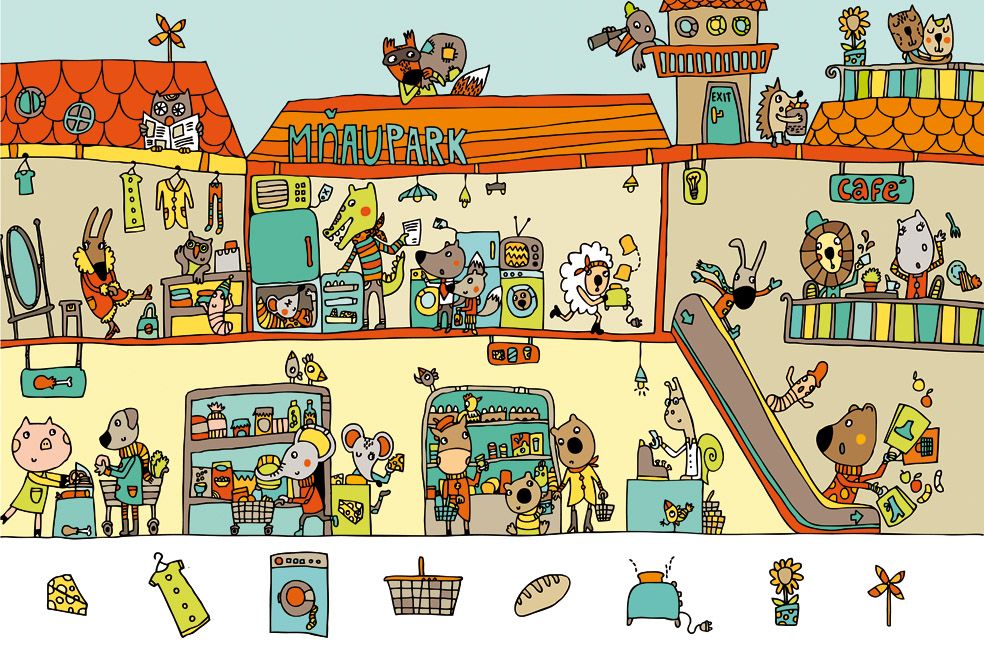 Используются (на выбор) три поисковых движка — Google, TinEye и Яндекс.
Используются (на выбор) три поисковых движка — Google, TinEye и Яндекс.
С некоторыми задачами Search By Image справляется даже лучше, чем Reversee. Например, с определением оригинальности фото или даты создания файла. Search By Image также производит поиск по части картинки — эта возможность может быть полезна, например, если вы хотите найти исходный снимок части коллажа.
Reversee
Reversee — приложение для iPhone, которое позиционирует себя как «посредник между вашими фотографиями и Google Images», но оно даёт гораздо больше информации, чем обычный посредник. Выбрать картинку можно несколькими способами, включая загрузку файла из галереи на телефоне, указание URL или вставку из буфера обмена.
Прежде чем загрузить картинку, её можно изменить с помощью встроенного редактора. Например, можно снизить разрешение, тем самым уменьшив размер загружаемого файла и, соответственно, объём передаваемых по сети данных. Можно даже обрезать, чтобы загрузить только определённую часть фотографии.
После завершения загрузки, откроется страница с результатами поиска. Вы можете открывать найденные страницы в Safari или Chrome, добавлять их в Reading List для последующего просмотра, копировать URL в буфер обмена, отправлять их по электронной почте и так далее.
У Reversee также есть расширения для iOS, с помощью которого можно вызывать программу из Photos, Safari, Chrome и любого другого приложения, поддерживающего экспорт изображений.
Приложение можно скачать с App Store совершенно бесплатно. При обновлении до платной версии появится ряд дополнительных функций, включая возможность поиска сразу несколькими системами (Google, Bing, Yandex).
Veracity
В отличие от большинства приложений в этом списке, Veracity не поддерживает совместное использование, поэтому вам придётся запускать его вручную каждый раз, когда захотите выполнить поиск. Изображение можно загрузить из галереи, облачного хранилища Dropbox или буфера обмена.
Что действительно выделяет Veracity из толпы, так это то, что вместо того, чтобы перенаправлять вас на сайт Google, оно отобразит результаты поиска в собственном интерфейсе.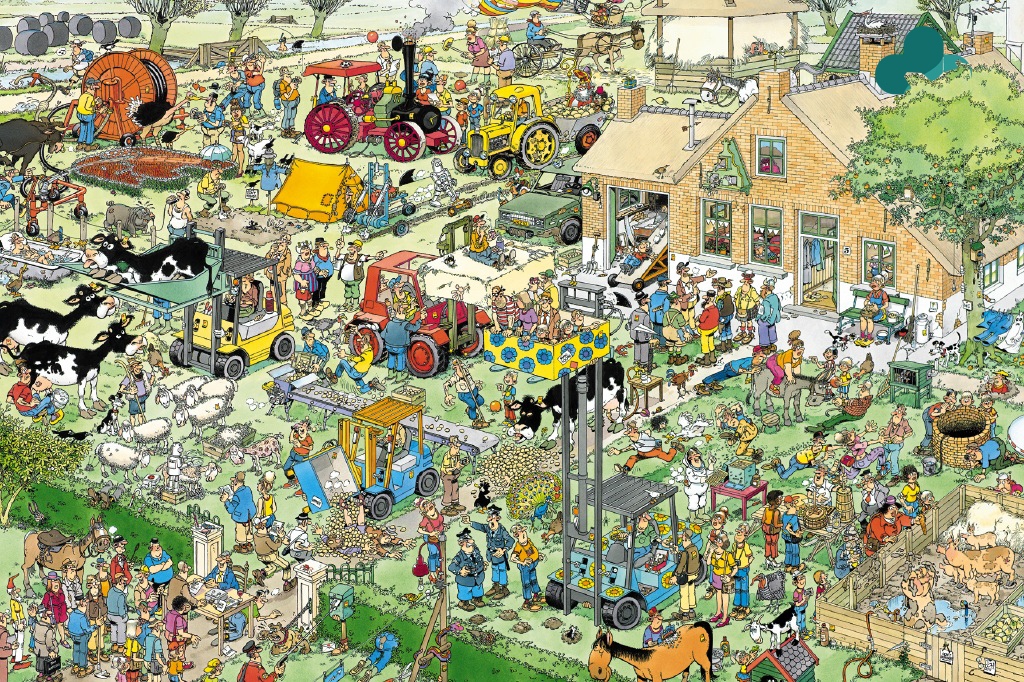 Если вы только что приехали из Парижа и хотите побольше узнать об Эйфелевой башни, смело загружайте сделанный вами снимок в Veracity и приложение выдаст уйму ссылок на сайты с описаниями одной из самых известных парижских достопримечательностей.
Если вы только что приехали из Парижа и хотите побольше узнать об Эйфелевой башни, смело загружайте сделанный вами снимок в Veracity и приложение выдаст уйму ссылок на сайты с описаниями одной из самых известных парижских достопримечательностей.
Reverse Photos
Если никак не можете найти подходящее приложение для мобильной платформы вашего гаджета и всё, что у вас есть, это только браузер для мобильных устройств, попробуйте сервис Reverse Photos, оптимизированный под смартфоны.
С помощью этого сервиса можно загружать картинки и искать идентичные или похожие изображения, используя алгоритм Google. Инструмент совместим со всеми современными мобильными браузерами, включая Chrome, Safari и Firefox.
Впрочем, есть и альтернативный вариант. Последовательно выполните следующие действия:
- Запустите на смартфоне мобильный браузер.
- Перейдите на www.google.com/ncr.
- Запросите в браузере полную версию сайта.
- Перейдите на вкладку «Картинки».

- Нажмите на иконку с камерой.
- Выберите нужный файл и нажмите кнопку «Загрузить».
После выполнения описанных выше действий, перед вами появится окно с результатами поиска.
Поиск по картинке, изображению, фото — 3 сервиса
Поиск по картинкам поможет найти похожие или идентичные изображения в интернете. Для поиска похожих картинок используются онлайн сервисы, которые имеют большие базы проиндексированных изображений.
Для успешного поиска изображения в интернете необходимо, чтобы подобная картинка ранее была загружена на какой-нибудь сайт в интернете. Поэтому, если вы, в данный момент времени, сделаете фото и попытаетесь его найти, то с большой долей вероятности результаты поиска вас не удовлетворят. Разумеется, это не касается фотографий достопримечательностей и других известных мест.
Содержание:
- Поиск по картинке Гугл
- Поиск по изображению Яндекс
- Поиск по картинкам TinEye.com
- Поиск по картинкам Bing
- Выводы статьи
Поиск изображения по картинке присутствует в поисковых системах Google, Яндекс, Bing, на некоторых онлайн сервисах.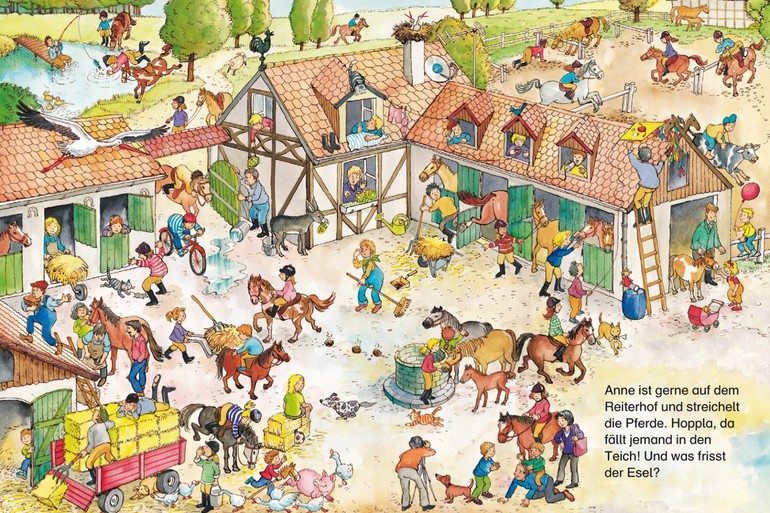 В этой статье мы рассмотрим поиск по изображению, когда имеется образец картинки, а не поиск картинок, подходящих для поискового запроса, вводимого в строку поиска.
В этой статье мы рассмотрим поиск по изображению, когда имеется образец картинки, а не поиск картинок, подходящих для поискового запроса, вводимого в строку поиска.
Давайте посмотрим, как можно найти похожие изображения в интернете, используя Гугл поиск по изображению, поиск по изображению в Яндекс, поиск картинок с помощью онлайн сервиса TinEye, службу поиска картинок Bing. С помощью данных сервисов вы можете найти в интернете похожие фотографии, картинки, изображения.
Поиск по картинке Гугл
Поисковая система Google имеет базу с огромным количеством изображений, собранных по всему миру, благодаря индексации сайтов в интернете.
- Для поиска по изображению с помощью поисковой системы Google, необходимо зайти на сайт images.google.ru.
- Далее нажмите на изображение фотоаппарата «Поиск по картинке».
- В окне «Поиск по картинке» нужно будет указать ссылку на изображение, или загрузить файл с компьютера.
В первом случае, во вкладке «Указать ссылку» нужно ввести URL адрес картинки.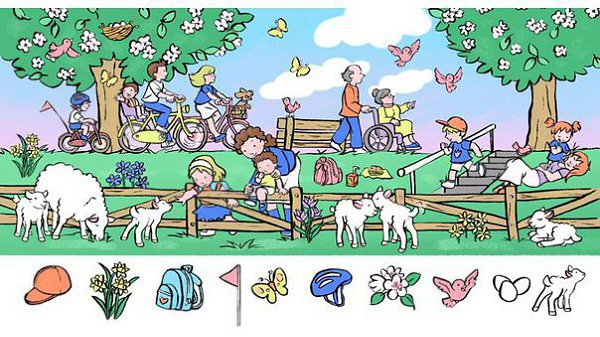 Получить адрес можно таким способом: кликните правой кнопкой мыши по изображению на сайте, а в контекстном меню выберите пункт: «Копировать ссылку на изображение», «Копировать URL картинки» (в разных браузерах пункты контекстного меню отличаются, но смысл действия я думаю понятен).
Получить адрес можно таким способом: кликните правой кнопкой мыши по изображению на сайте, а в контекстном меню выберите пункт: «Копировать ссылку на изображение», «Копировать URL картинки» (в разных браузерах пункты контекстного меню отличаются, но смысл действия я думаю понятен).
Во втором случае, нужно загрузить картинку с компьютера. Откройте вкладку «Загрузить файл», а затем выберите изображение на своем компьютере.
В третьем случае, можно просто перетащить изображение в окно «Поиск по картинке».
- После добавления изображения, нажмите на кнопку «Поиск по картинке».
По результатам поиска, вы увидите найденную картинку, другие варианты размера изображения (если есть другие размеры), похожие изображения, страницы с подходящими изображениями.
Таким образом, вы подберете нужный вариант изображения.
Поиск по изображению Яндекс
По технологии Яндекса, будут найдены изображения полностью соответствующие исходной картинке, или похожие изображения.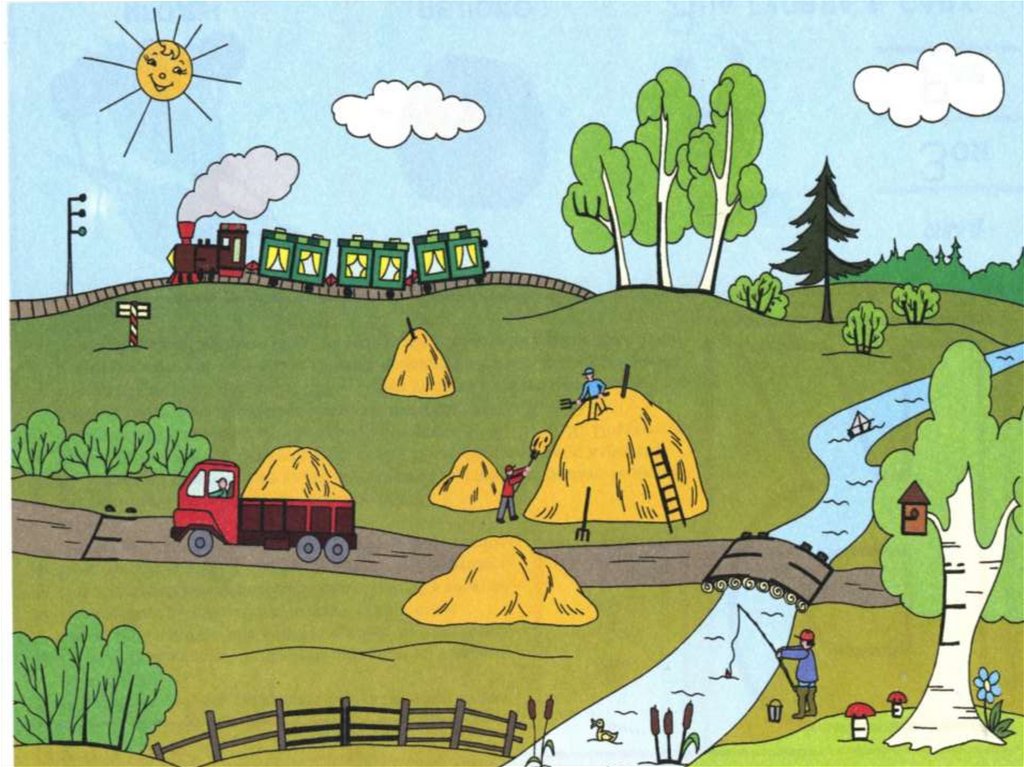
- Перейдите на страницу yandex.ru/images, а затем нажмите на изображение фотоаппарата.
- Далее нужно будет добавить картинку со своего компьютера, перетащить картинку в это поле, или ввести URL адрес картинки в интернете.
- Сервис Яндекс Картинки проведет поиск изображения в интернете. В результате, вы увидите, что найдены: исходная картинка, эта картинка в других размерах, похожие картинки, сайты, где встречается картинка.
Теперь вы можете выбрать подходящий вариант изображения для дальнейшего использования.
Поиск по картинкам TinEye.com
Онлайн сервис TinEye com обладает очень большой базой данных по изображениям (проиндексированы миллионы картинок в интернете).
- Войдите на страницу www.tineye.com для поиска изображения.
- В поле «Upload or enter image URL» введите адрес картинки в интернете, или нажмите на кнопку со стрелкой, расположенной около поля поиска, для загрузки картинки со своего компьютера.

- Далее ТинАй покажет обнаруженные изображения. Найденные картинки можно сортировать по разным критериям, для этого выберите подходящий вариант в поле «Sort by:».
Поиск по картинкам Bing
У корпорации Microsoft есть собственный сервис для поиска изображений при помощи поисковика Bing.
- Войдите на страницу «Лента изображений Bing».
- В правой части поискового поля нажмите на кнопку с изображением фотоаппарата.
В окне «Попробуйте визуальный поиск», для поиска изображений вместо текста, предлагается два варианта действий:
- Перетащите картинку с компьютера с помощью мыши в специальную форму или добавьте изображение с ПК при помощи кнопку «обзор».
- Вставьте изображение или URL-адрес для поиска картинок в интернете.
- После добавления картинки, откроется окно с похожими изображениями. На сервисе есть возможность для выделения части изображения (обрезки) с помощью инструмента «Наглядный поиск», для поиска не по всей картинке, а только по выделенному фрагменту.

Выводы статьи
Для поиска по картинкам в интернете, можно использовать: сервис Google Картинки в поисковой системе Google, сервис Яндекс Картинки в поисковой системе Яндекс, сервис поиска по картинкам TinEye, поисковый сервис Bing корпорации Майкрософт. После загрузки изображения, или ввода его URL адреса из интернета, поисковые системы покажут вам все найденные изображения, похожие на оригинальную картинку.
Нажимая на кнопку, я даю согласие на обработку персональных данных и принимаю политику конфиденциальности
Поиск по картинке | Топ-3 лучших сервиса: Яндекс, Гугл, TinEye
Еще несколько лет назад поисковые сервисы не очень хорошо справлялись с задачей поиска в рунете нужного для вас изображения. Алгоритм искал иллюстрации по ключам, которые вы вводили в поле поиска. И это была несовершенная технология. Ведь найдет сервис картинку или нет — зависело от описания, которое вебмастер размещал в тексте рядом с изображением, а также от названия файла фотографии.
Платон Аристонович
Эксперт в области профессионального перевода
Задать вопрос
К примеру. Вы хотите посмотреть на работы знаменитого художника Леонадро Да Винчи. Конечно, Яндекс или Гугл покажет вам его картины, но он продемонстрирует даже те файлы, которые юные пользователи ради прикола подпишут: «Лучшая работа Леонардо Да Винчи».
Но время не стоит на месте, и поисковые системы активно совершенствуют алгоритмы своей работы. Сегодня мы обсудим лучшие сервисы, которые стоит использовать в своей работе: Яндекс, Google и TinEye. Но имейте в виду, что существуют и другие: Bing и Rambler, к примеру (хотя они справляются со своей работой не очень эффективно).
Содержание
- Поиск по картинке в Я ндексе
- Способ 1
- Способ 2
- Результат
- Поиск по картинке в G o o g l e
- Способ 1
- Способ 2
- Результат
- Поиск по картинке в TinEye
- Что же выбрать?
- Поиск по картинке на телефоне (Андроид или Айфон)
- Мобильные приложения для поиска по картинке
- Google Объектив
- CamFind
- Расширения для браузера для поиска по картинкам
Поиск по картинке в Яндексе
Обсудим, как осуществлять поиск по картинке в лучшем отечественном поисковике — Yandex.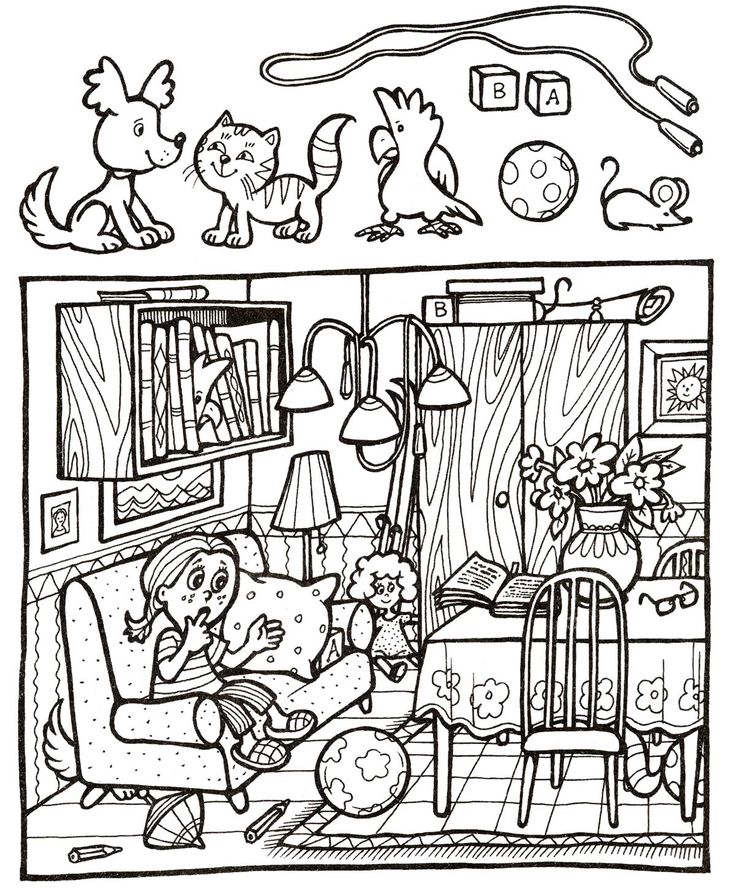 Найти иллюстрацию можно следующими способами.
Найти иллюстрацию можно следующими способами.
Способ 1
Перейдите на страницу Яндекс.Картинки по адресу: https://yandex.ru/images/. Нажмите на иконку с изображением фотоаппарата.
Теперь вы можете загрузить файл для поиска тремя способами:
- Загрузите его с компьютера.
- Введите URL изображения, если оно размещено в интернете.
- С помощью мыши перетащите файл в окно поиска.
Способ 2
Этот подход пригодится тем, кто пользуется Яндекс.Браузером для работы в интернете. Вам нужно просто кликнуть понравившуюся картинку правой кнопкой мыши и выбрать пункт меню Найти это изображение в Яндексе.
Результат
Вот что выдает Яндекс после загрузки рисунка с ежиком.
- Эта картинка в других размерах.
- Кажется, на картинке (теги, описывающее, что на ней изображено).
- Похожие картинки.
- Сайты, где встречается картинка.
Проголосуй за Яндекс, если считаешь, что он лучший в нашем обзоре!
Поиск по картинке в Google
Google занимает второе место в нашем рейтинге поисковиков по картинке.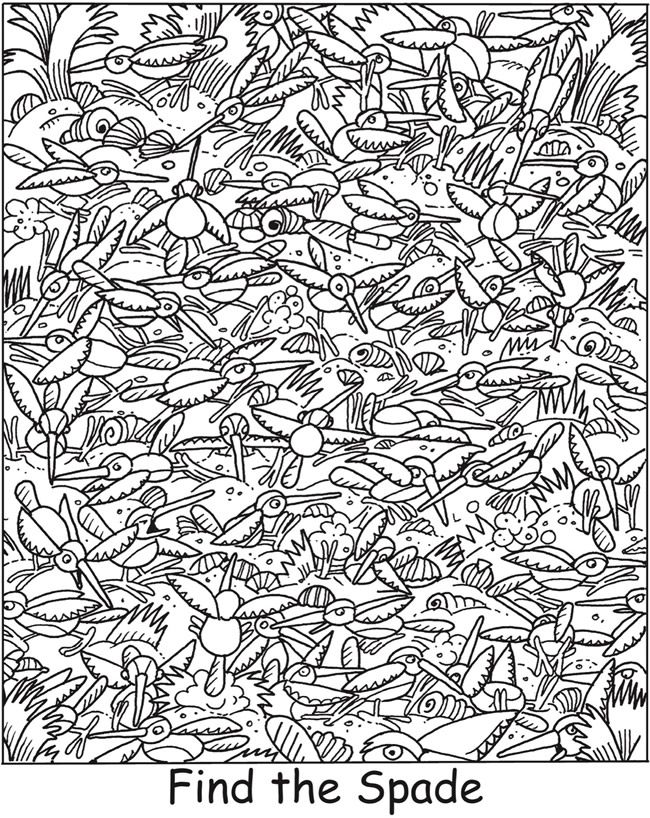 И здесь также работает два способа, похожих на предыдущий сервис.
И здесь также работает два способа, похожих на предыдущий сервис.
Способ 1
Поиск картинки в Гугл осуществляется через онлайн-сервис, размещенный по адресу https://images.google.ru. Перейдите на эту страницу и щелкните левой кнопкой мыши по иконке с изображением фотоаппарата .
Как и в предыдущем случае, у вас есть три способа загрузить изображение:
- Вставить URL файла в интернете.
- Загрузить картинку с ПК.
- Левой кнопкой мыши перетащить файл в поле поиска.
Способ 2
Этот подход годится для тех, кто пользуется Chrome для работы в интернете. Если вы хотите осуществить поиск по понравившейся вам картинке, кликните по ней правой кнопкой мыши и выберите пункт контекстного меню Найти картинку (Google).
Результат
- Другие размеры
- Запрос, который может быть связан с изображением
- Ссылки на Википедию и другие полезные сайты
- Похожие изображения
- Страницы с подходящими изображениями.

Проголосуй за Google, если считаешь, что он лучший в нашем обзоре!
Поиск по картинке в TinEye
Завершает ТОП-3 нашего рейтинга сервис TinEye. Он англоязычный, но очень простой в использовании. Перейдите на страницу https://tineye.com. Здесь нужно загрузить или перетащить мышкой с компьютера исходный файл.
Для теста вы выбрали мем с котом в космосе. Как видно, сервис отлично справился со своей задачей и нашел 6381 результат подобных изображений.
Проголосуй за TinEye, если считаешь его лучшим в нашем обзоре!
Что же выбрать?
Давайте подведем итоги. Мы поработали с каждым сервисом и протестировали их на разных изображениях. Мы считаем, что все справились со своей задачей отлично. Но Яндекс и Гугл оставили у нас наилучшие впечатления, так как они имеют русскоязычный интерфейс.
Если вы хорошо владеете английским, можете использовать TinEye в своей работе.
Конечно же, ни один из описанных инструментов не претендует на звание совершенного.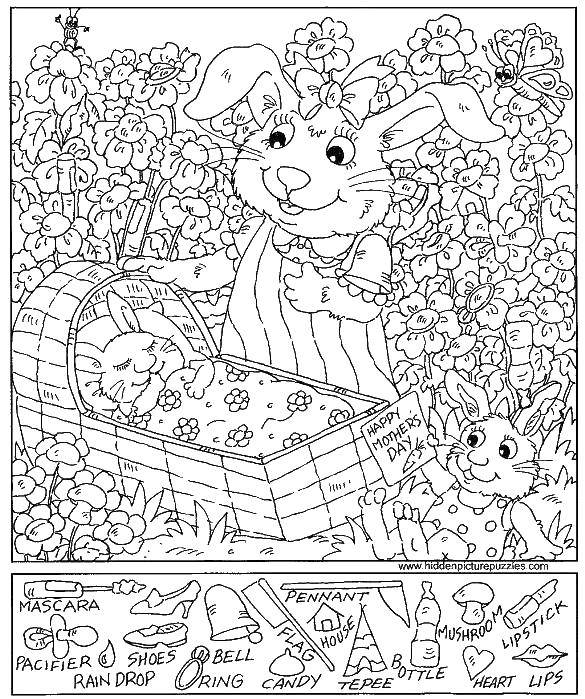 Поэтому можно работать одновременно со всеми ими.
Поэтому можно работать одновременно со всеми ими.
Поиск по картинке на телефоне (Андроид или Айфон)
ЧТобы найти картинку на телефоне, нужно выполнить несколько очень простых шагов. Исходным изображением может быть то, что хранится у вас в памяти смартфона или в интернете.
Допустим, вы хотите узнать больше об автомобиле, который изображен на фотографии ниже. Для этого вам нужно будет отправить ее в Яндекс или Гугл.
Тапните по фотографии и удерживайте до тех пор, пока не появится контекстное меню.
Кликните по пункту Найти это изображение в Яндекс. Браузер покажет вам результаты поиска подобно тому, как он это делал на компьютере. В Chrome вы можете точно также выполнить эту операцию.
Если картинка уже хранится у вас на смартфоне, тогда нужно выполнить инструкции, которые мы подготовили для компьютера (в начале этой статьи).
Мобильные приложения для поиска по картинке
Теперь обсудим то, как искать по картинке с помощью установленных на телефон приложений.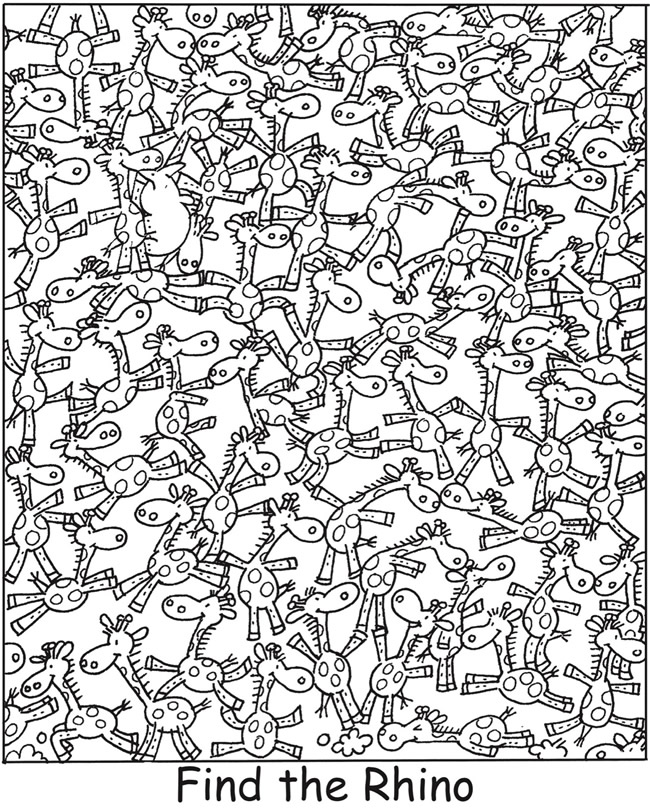
Google Объектив
Полезное приложение, которое основано на работе искусственного интеллекта. Оно забирает изображение с камеры смартфона и определяет, что за объект находится в фокусе. В режиме реального времени вы можете получить информацию буквально обо всем, что видите своими глазами.
Например, посещая магазины, вы можете наводить Гугл ОБъектив на товары и находить похожие по более низким ценам.
Или чтобы определить породу собаки, просто наведите на нее камеру.
Это приложение может пригодится и для того, чтобы сканировать текст или ссылки. Вам не придется вручную набирать ссылку, которую видите в адресной строке браузера. Камера захватит эту ссылку и скопирует в буфер обмена. Останется лишь только вставить ее в браузер или в мессенджер для отправки другу.
CamFind
С помощью этого приложения вы можете искать товары в магазинах. Например, вам понравилась какая-то вещь. Вы можете его сфотографировать, и приложение покажет, где поблизости продается этот товар.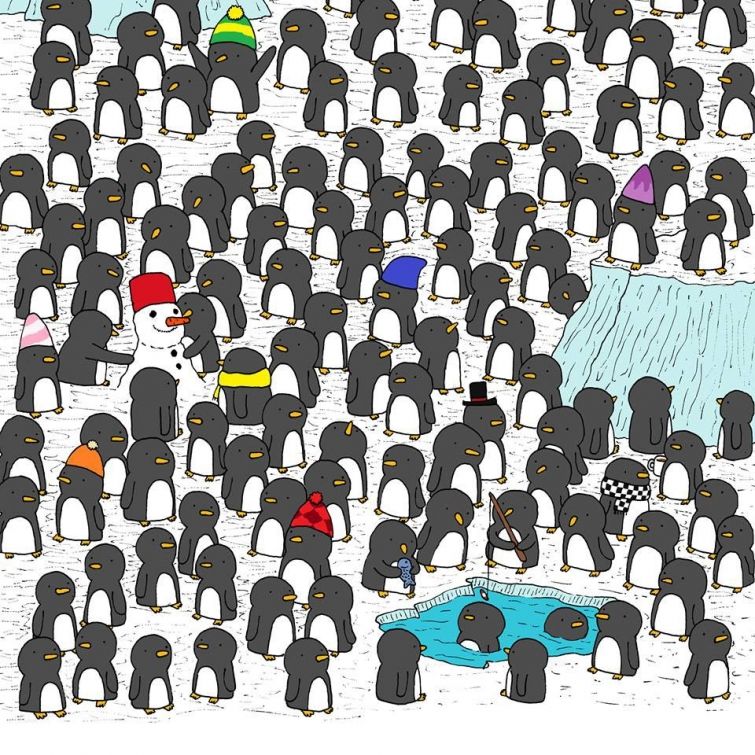
Расширения для браузера для поиска по картинкам
Если вы предпочитаете использовать результаты поиска во всех сервисах сразу, то чтобы сократить время лучше установить браузерное расширение для одновременной работы в четырех сервисах. Называется оно PhoroTracker Lite. Расширение работает в браузерах Opera, Chrome и Яндекс.
Поддерживает четыре онлайн-инструмента:
- Google.Images
- Яндекс.Картинки
- Bing.Images
- Tineye.com
После установки расширения, вы легко сможете им пользоваться. Просто кликайте правой кнопкой мыши по любой картинке и выбирайте пункт Искать это изображение.
У расширения есть одна приятная особенность .Это иконка, позволяющая осуществлять быстрый поиск при нажатие на нее. Если на нее нажать, то откроются результаты в каждом из отмеченных в настройках сервисах.
Яндекс.Картинки
3
Google Image
TinEye
-1
Как сделать поиск по картинке?
Как найти человека по фото в Гугл?
Поиск по картинке в Яндекс или Гугл
Далеко не всегда при поиске информации в Интернете нам нужно найти информацию по ключевым словам.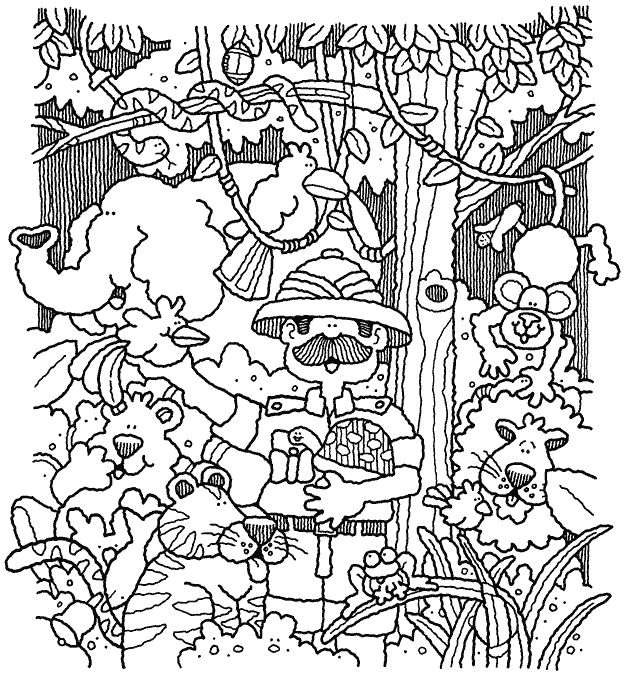 В некоторых случаях может оказаться так, что у вас есть определенная картинка или фотография, а вам нужно найти информацию о ней. В таком случае, поможет поиск по изображению в популярных поисковых системах. К таковым сегодня относятся Google, который уже не первый год предлагает своим пользователям обработку запросов данного типа и Яндекс, сравнительно недавно научившийся распознавать изображения и находить всю информацию о них.
В некоторых случаях может оказаться так, что у вас есть определенная картинка или фотография, а вам нужно найти информацию о ней. В таком случае, поможет поиск по изображению в популярных поисковых системах. К таковым сегодня относятся Google, который уже не первый год предлагает своим пользователям обработку запросов данного типа и Яндекс, сравнительно недавно научившийся распознавать изображения и находить всю информацию о них.
Полезная реклама: многие российские банки уже ввели комиссию на валютные счета, чтобы сохранить накопления и оплачивать зарубежные сервисы, рекомендуем открыть банковскую карту в Белоруссии, Казахстане или Киргизии. Это можно сделать без посещения страны через надежного посредника.
В каких случаях может пригодиться поиск?
Использование картинки в качестве «ключевой фразы» может понадобиться в разных ситуациях.
К примеру, если вы случайно увидели кадр из фильма, и хотите посмотреть его, но не знаете названия.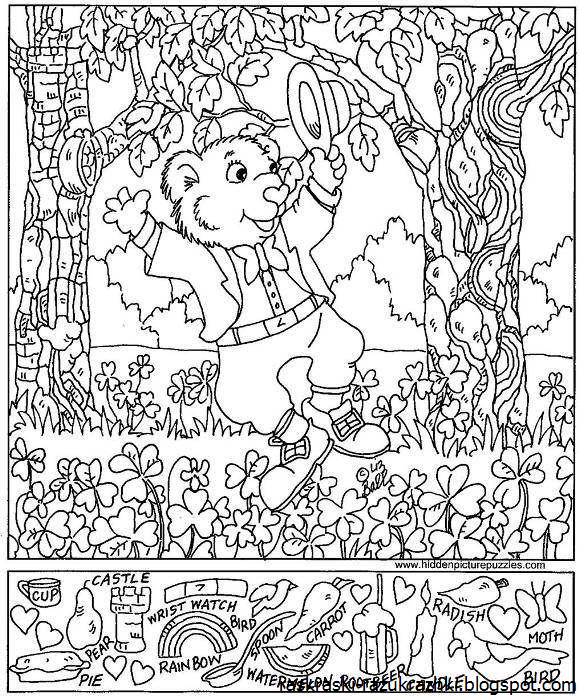 Не зная даже жанра фильма, не то, что года его выпуска, вы навряд ли сможете найти его. А описание самого скриншота видео вам мало в чем поможет.
Не зная даже жанра фильма, не то, что года его выпуска, вы навряд ли сможете найти его. А описание самого скриншота видео вам мало в чем поможет.
Или же вам попалась фото красивого вязаного платья или кофты, и вы хотите найти схему вязания. Далеко не факт, что по запросу «Вязанный серый жакет» вам выдаст страницу с понравившимся изделием. Скорее всего, вас перенаправит либо на сайт Интернет-магазина или же на страницу онлайн-журнала с массой вязанный жакетов разных цветов и моделей.
Еще один не менее яркий пример – вы решили купить себе шкаф или стенку, нашли подходящий вариант в Интернет-магазине, но хотите сравнить цены перед оформлением покупки. Не всегда возле товара находится его точное название, которое бы указывало на модель и фирму-производителя.
Найти нужную вам информацию в таком случае весьма тяжело. Использование запросов с описанием картинки не даст желаемых результатов, а просматривать все сайты или Интернет-площадки в поисках нужной информации слишком долго.
В таком случае стоит воспользоваться найденным изображением и с его помощью получить всю необходимую информацию.
Особенности процесса до обучения браузеров
Ранее, еще несколько лет назад, до появления функции, поисковики находили изображения по ключевым словам и не могли различать того, что изображено на фото. Опорой для поиска служили слова, прописанные в атрибуте alt или title которые находились в теге img. Таким образом, если владелец сайта вставил картинку с фруктами и подписал ее как фотообои, то навряд ли вы найдете ее по запросам «фрукты» или «сервировка стола». В ряде случаев такие ошибки подписи исправлялись, но только для наиболее популярных запросов. Случалось это в том случае, если проверка проходила вручную и пользователь мог написать об ошибке владельцу или же самостоятельно внести коррективы в описание файла.
Еще один минус поиска по изображению был в том, что даже если вы показывали поисковой системе картинку низкого качества, то вам никак не могли найти оригинал фото с более высокими показателями.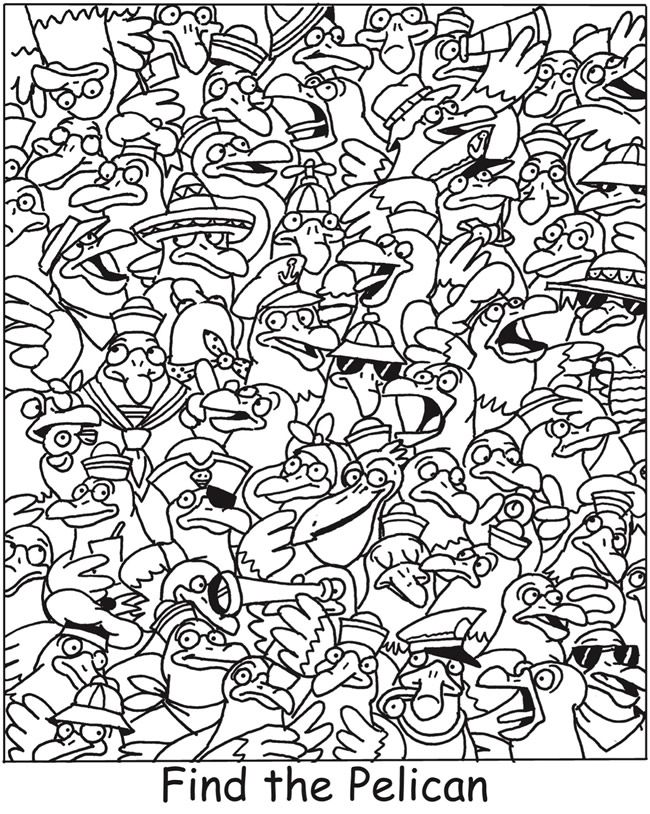 Нельзя таким образом было и найти по фото человека или его страницу в социальной сети.
Нельзя таким образом было и найти по фото человека или его страницу в социальной сети.
Учитывая все эти недостатки, разработчики существенно доработали алгоритмы и так появились новые возможности для работы с поисковыми запросами.
Современные алгоритмы
Сегодня поиск по картинке стал обычной функцией, которую сегодня предлагают две популярные в России системы – Яндекс и Google.
Алгоритм поиска для поисковых систем одинаков. Предлагаемое вами изображение разбивается на несколько фрагментов, которые являются так называемыми ключевыми словами-картинками. Затем поисковая система обрабатывает все доступные изображения и находит те, у которых совпадают если не все ключи, то хотя бы несколько из них. В целом, при обработке учитывается количество пикселей, их цвет и расположение.
В результатах поиска выводятся все похожие картинки, вне зависимости от их размера, а также информация о страницах, на которых упоминается изображение. Перечень полученных результатов и особенности их представления зависит от того, какой системой вы пользовались.
Огромный плюс новых алгоритмов состоит в том, что теперь даже загрузив свое фото, вы можете проверить, не использует ли его кто-то на своей странице в социальной сети, к примеру, для создания фейковой страницы.
Как искать по картинке в Google?
Дня начала рассмотрим алгоритм поиска по картинке в популярной поисковой системе Google. Он весьма прост и понятен даже начинающим пользователям ПК.
- Для начала открываем поисковую систему Гугл. В верхней правой части страницы находим пункт «Картинки» и нажимаем на него.
Нажимаем на кнопку «Картинки»
- На новой открывшейся станице возле поисковой строки находим иконку с изображением фотоаппарата. Наведя на нее, мы видим надпись «Поиск по картинке». Нажимаем на нее.
Нажимаем на иконку фотоаппарата
Далее мы можем выбрать один из следующих вариантов:
- Выбрать вкладку «Указать ссылку» и вставить в строку ссылку на изображение, если вы нашли его ранее и сохранили в закладках браузера.

- Затем нажать на кнопку «Поиск по картинке» и тут же получить результат обработки введенного вами адреса.
Указываем ссылку картинки и жмем «Поиск по картинке»
- Второй вариант – загрузить картинку, которая находится у вас на компьютере. Для этого выбираем соответствующую вкладку и нажимаем на кнопку «Обзор». Далее выбираем нужный нам файл в открывшемся окне и выбираем его для загрузки.
Выбираем файл с компьютера
- После этого ожидаем, пока картинка загрузится. Обычно это занимает несколько секунд.
Ждем окончания загрузки файла
По окончанию загрузки вы получите результат в следующем виде:
Результат поиска по картинкеИнформация о самой картинке – ее размере и вероятном названии. Кроме того, вам будет предложено ознакомиться со всеми существующими в сети похожими изображениями различных размеров. Нажав на «Все размеры», вы получите список из всех фотографий, на каждой из них будет отмечен размер файла – ширина и высота. Это очень удобно, если вам нужно подобрать файл определенного размера, к примеру, для вставки в презентацию.
Ниже будут представлены страницы сайтов, где используется изображения. Тут вы можете ознакомиться с информацией о предложенном файле. В правой колонке будет отображаться анонс страницы, которая имеет наибольшую релевантность по заданному запросу. Зачастую, в качестве наиболее релевантной страницы Google выбирает «Википедию».
«Компьютерное зрение» от Яндекса
Не так давно научился работать с картинками и другой популярный браузер – Яндекс. Он работает по тем же алгоритмам, что и Google.
- Для поиска по картинке необходимо открыть главную страницу поисковой системы.
- Далее возле строки поиска нажать на кнопку «Найти». Обратите внимание, что запрос не вводится.
Нажимаем на кнопку найти
- На новой странице под строкой поиска найдите пункт «Картинки и нажмите на него».
- Далее перед вами возле строки поиска появятся иконки. Необходимо выбрать кнопку с фотоаппаратом и нажать на нее.
Нажимаем на кнопку фотоаппарата
- Далее вы увидите две вкладки.
 При выборе обратите внимание на то, в каком виде у вас хранится файл – на устройстве или вы имеете лишь ссылку на него.
При выборе обратите внимание на то, в каком виде у вас хранится файл – на устройстве или вы имеете лишь ссылку на него. - Если изображение находится на компьютере, нажмите на кнопку «Выберите файл». В открывшемся окне выберите нужный и добавьте его.
Нажимаем на кнопку «Выберите файл»
- Если же у вас есть только ссылка, то необходимо выбрать второй вариант и ввести адрес в пустую строку. Затем нажать на кнопку «Найти».
Вводим адрес в пустую строку и нажимаем кнопку «Найти»
После обработки запроса, на экране появится информация следующего вида:
Результат поискаПод изображением будут указаны параметры исходной картинки. Рядом будет список всех доступных в интернете размеров. Вы можете выбрать любой из них, и нажав на него, получить фото в куда более высоком качестве, чем изначальное.
Ниже будет находиться блок с похожими изображениями, которые частично совпадают с исходным. Блок удобен в том случае, если вам не просто нужно найти одну картинку, а подобрать несколько похожих.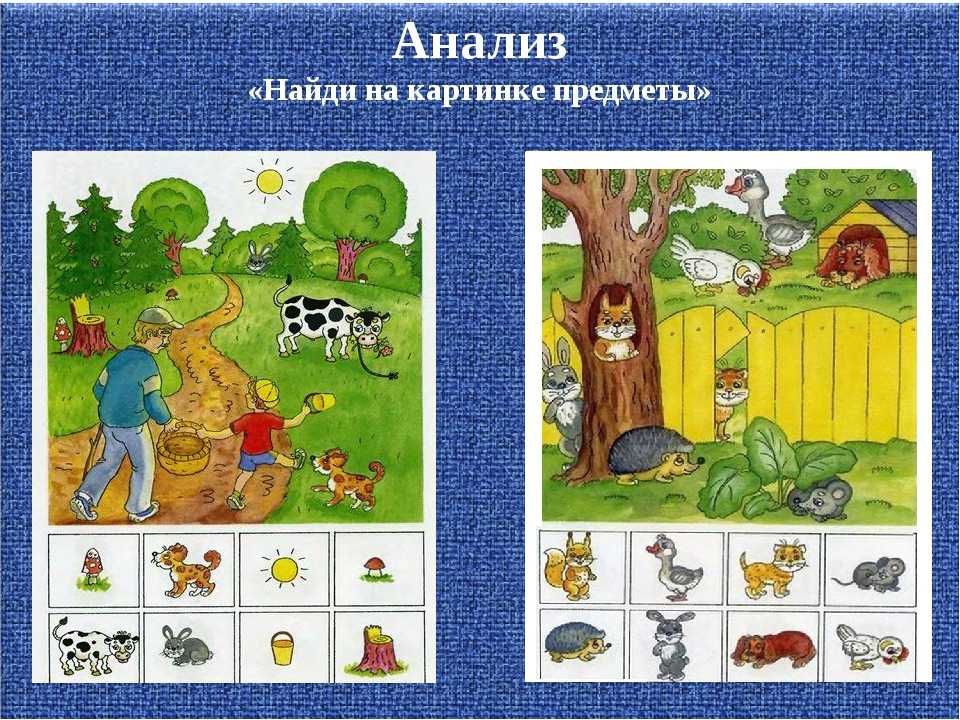 К примеру, вы нашли картину неизвестного вам живописца и хотите ознакомиться со всеми его работами. Или другой вариант – вам попался кадр из фоторепортажа и вы желаете найти его полностью.
К примеру, вы нашли картину неизвестного вам живописца и хотите ознакомиться со всеми его работами. Или другой вариант – вам попался кадр из фоторепортажа и вы желаете найти его полностью.
Еще ниже будет предлагаться список сайтов, где встречается данный файл. Открыв страницы, вы сможете ознакомиться с информацией о файле. К примеру, если это кадр из кинофильма – его описанием, перечнем актеров, снявшихся в нем.
Список сайтов, где встречается данный файлПоиск по картинке может понадобиться в том случае, если вам нужно найти похожие изображения, узнать, кто изображен на фото или же вы хотите узнать, с какого фильма взят кадр. Алгоритмы поиска такого плана реализованы в двух популярных в рунете системах – Google и Яндексе.
Поиск По Картинке- Бесплатный инструмент поиск по фото
Поиск по картинке
Довольно часто у нас есть, и нам нужно найти фото, не имея представления, что входит в поисковую систему в качестве поискового запроса. Даже если вы предложите релевантный поисковый запрос, поисковые системы могут показать вам нерелевантные результаты.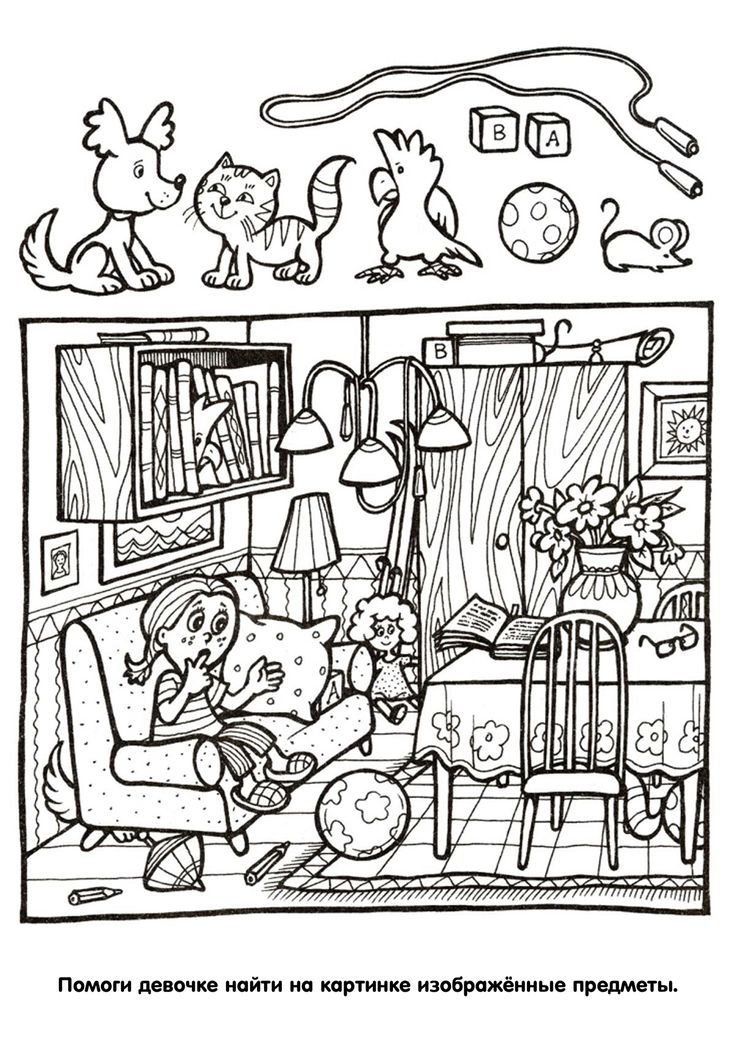 В подобных ситуациях поисковик по картинкам очень пригодится.
В подобных ситуациях поисковик по картинкам очень пригодится.
Например, веб-мастер может использовать инструмент для обратного просмотра поиск картинок, чтобы найти похожие фото контент или изображения с высоким разрешением и лучшим качеством. Таким образом, он отлично подходит для профессионального использования.
Ложные новости и обновления — Попробуйте Reverse поиск картинок
Интернет может быть счастьем или взрывом — в зависимости от того, насколько ответственно мы им пользуемся. После Интернета мы стали свидетелями роста социальная сеть и социальных сетей, которые сделали мир намного меньше. Но это не все! С одной стороны, это благословение, которое позволяет нам оставаться на связи, когда и где угодно. С другой стороны, существуют злые практики, такие как распространение ложной информации и новостей, порочащих социальные сети. Это происходит каждый день, что вызывает недовольство среди людей.
Один из способов справиться с этим — через Reverse фото поиск. Да все верно! В следующий раз, когда вы найдете сомнительное изображение с подозрительной подписью, выполните быструю проверку реальности, чтобы определить его достоверность.
Продемонстрируйте свою работу с помощью инструмента поиск по картинке
Эта волшебная услуга также пригодится, чтобы получить представление о вашей работе. Например, вы профессиональный художник или фотограф с заметными социальными сетями. Загрузка фотографий вашей работы необходима для поддержания или усиления вашего цифрового присутствия. Reverse поиск картинок может помочь вам узнать, украли ли ваш материал или использовали его без вашего подтверждения и согласия. Он перенесет вас на все страницы, где использовался ваш контент, и предоставит вам все подробности.
Если вы профессионал, который использует инфографику в своем контенте, вы можете использовать наш веб-инструмент для поиск по картинке и найти изображение, принадлежащего вам, и запросить кредит или обратные ссылки или предпринять любые другие необходимые шаги.
Реверс Поиск фото Помогает познать неизведанное
В жизни пользователя Интернета будет много случаев, когда он наталкивается на интересную картинку и хотел бы узнать о ней больше. Любители еды также охотятся за новыми рецептами, чтобы попробовать, а кто-то, кто любит гаджеты, будет держать себя в курсе того, что нового. Однако, если вы наткнетесь на картинку и не получите подробностей, то вы можете поиск по картинке или ее источник найти всю необходимую информацию. Рецепт аппетитного блюда или эксклюзивные детали новейшего гаджета находятся всего в нескольких кликах.
Любители еды также охотятся за новыми рецептами, чтобы попробовать, а кто-то, кто любит гаджеты, будет держать себя в курсе того, что нового. Однако, если вы наткнетесь на картинку и не получите подробностей, то вы можете поиск по картинке или ее источник найти всю необходимую информацию. Рецепт аппетитного блюда или эксклюзивные детали новейшего гаджета находятся всего в нескольких кликах.
Точно так же вы можете использовать этот поиск по фото инструмент для аккаунтов в социальных сетях, используя изображения. Если вы сомневаетесь в надежности кого-то, кто утверждает, что он кем-то, то похожие результаты будут перенаправлены на источники, которые могут пролить свет на правду.
Поиск по картинке андроид
Чтобы использовать этот инструмент на устройстве Android, вам просто нужно получить к нему доступ с помощью любого веб-браузера. После этого вы можете загрузить изображение для реверса фото поиск, просмотрев его из памяти вашего смартфона.
фото поиск на iOS
Пользователи iOS могут ввести URL-адрес этого инструмента в Safari и начать поиск похожих изображений.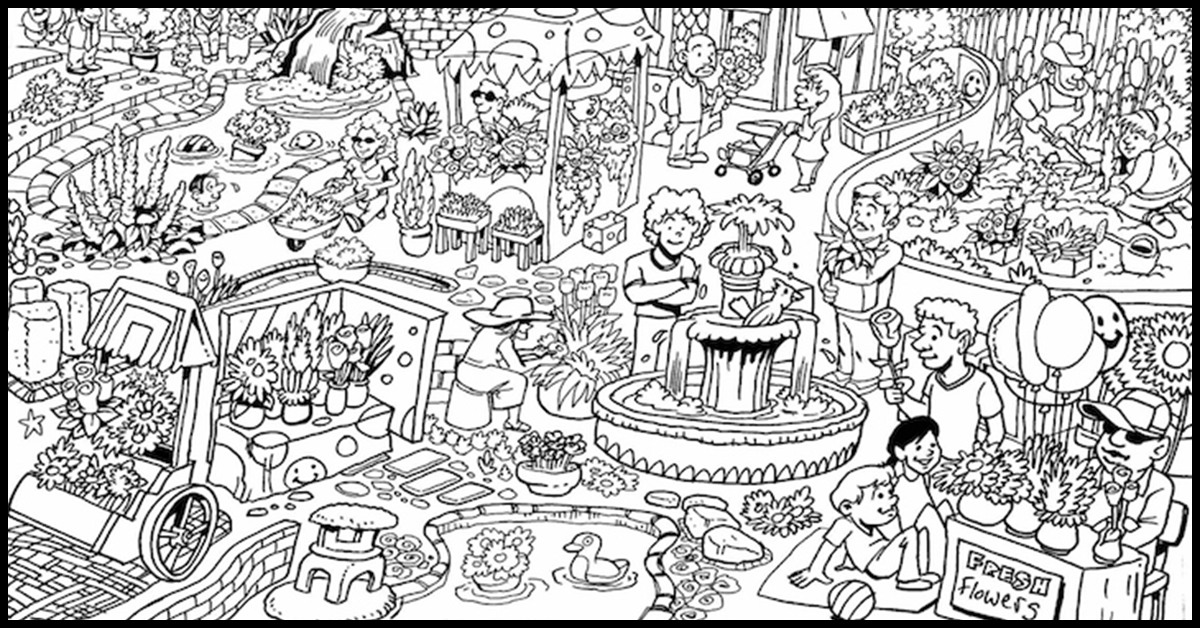 Как и в Android, вы можете просмотреть файл со своего устройства и нажать кнопку «Искать похожие изображения».
Как и в Android, вы можете просмотреть файл со своего устройства и нажать кнопку «Искать похожие изображения».
Реверс фото поиск на рабочем столе
Инструмент поиск по картинке также можно получить через Internet Explorer, Google Chrome, Mozilla Firefox или любой другой веб-браузер на вашем рабочем столе. Нет необходимости сначала загружать веб-изображение на свое устройство, чтобы загрузить его с помощью этого инструмента поиск по фото, поскольку этот инструмент позволяет вам напрямую ввести URL-адрес изображения в соответствующее поле.
Бесплатно и просто в использовании
Удобный интерфейс этого инструмента поиск по фото не требует от пользователей соблюдения каких-либо жестких правил его использования. Он предлагает пользователям несколько вариантов загрузить изображения, которое они хотят найти, и при нажатии одной кнопки результаты отображаются в кратчайшие сроки. Кроме того, использование этой услуги фото поиск осуществляется бесплатно.
фото поиск в трех ведущих поисковых системах
Этот инструмент поиск по картинке экономит пользователям много времени, поскольку он одним щелчком извлекает результаты из трех ведущих поисковых систем, включая Google, Bing и Яндекс. Вы можете найти картинку на всех этих поисковых системах на одной платформе вместо того, чтобы выполнять поиск по ним по отдельности.
Вы можете найти картинку на всех этих поисковых системах на одной платформе вместо того, чтобы выполнять поиск по ним по отдельности.
- Поиск по картинке гугл позволяет найти похожие изображения в лучшем качестве и разных размеров.
- Bing reverse поиск фото лучше всего подходит для идентификации объектов на картинке и извлекает картинки, содержащие все объекты, как в загруженном.
- яндекс поиск по картинкам наиболее известен определением лиц и местоположений на загружаемых изображениях.
Неограниченный поиск
Ограничений на использование нашего реверсивного инструмента фото поиск нет. Вы можете находить изображения сколько угодно раз в любое время дня без каких-либо ограничений. Инструмент поиск по картинке доступен и используется из любой точки земного шара.
Голосовой поиск и прямой поиск по захвату
В этом инструменте поиск по фото вы можете найти фотографии, используя метод голосового ввода, нажав кнопку микрофона. Вы также можете напрямую захватывать изображения с помощью нашего инструмента поиск по картинке.
Вы также можете напрямую захватывать изображения с помощью нашего инструмента поиск по картинке.
найти похожие фото
Поиск по фото можно использовать для поиска похожих изображений. Если у вас есть размытое изображение любимой знаменитости, вы можете поместить его в этот инструмент, чтобы найти то же изображение в лучшем разрешении.
Найдите объект на картинке
Часто мы сталкиваемся с машинами или технологическими гаджетами при просмотре каналов социальных сетей, но мы не знаем о них ни слова. Вы можете сделать снимок экрана или сохранить изображение и ввести его в этот инструмент, чтобы найти в нем информацию об объекте.
Найдите первоисточник или владельца фотографии
Вы найдете одну и ту же картинку на нескольких платформах, что оставит вас перед вопросом о том, кто ее настоящий создатель. Обратный фото поиск поможет вам разрешить этот запрос и расскажет о человеке, который его действительно захватил или создал.
Выявление фальшивых аккаунтов
Кто-то использует ваши фотографии и создал поддельный аккаунт в социальных сетях? В этом легко разобраться с помощью нашего инструмента поиск по картинке. Когда вы загрузите свое изображение в этот инструмент, он вернет результаты всех социальных профилей, содержащих его. Это поможет вам принять меры против ловцов сомов.
Когда вы загрузите свое изображение в этот инструмент, он вернет результаты всех социальных профилей, содержащих его. Это поможет вам принять меры против ловцов сомов.
Откройте для себя возможности создания обратных ссылок
Возможно, вы загрузили на свой веб-сайт сотни оригинальных изображений, но знаете ли вы, сколько людей используют их на своих сайтах без вашего разрешения? Опять же, инструмент поиск по картинке — это утилита, которая может помочь вам поймать этих подражателей. Вместо того, чтобы просить их удалить изображения, вы можете попросить предоставить обратные ссылки, которые помогут повысить авторитет и рейтинг вашего сайта.
Как сделать обратный поиск изображения с вашего телефона
Поиск изображения — это возможность искать по термину и находить изображения, связанные с тем, что вы ввели. Его предлагают большинство поисковых систем, и это здорово. Но что, если у вас есть изображение и вы хотите узнать его происхождение? Или найти похожие фотографии? Это обратный поиск изображения.
Обратный поиск изображений Google на настольном компьютере очень прост. Перейдите на страницу images.google.com(откроется в новом окне), нажмите на значок камеры и вставьте URL-адрес изображения, которое вы видели в Интернете, загрузите изображение с жесткого диска или перетащите изображение из другого окна. .
Поиск картинок Google на рабочем столе
Но как быть, если вы используете мобильное устройство и хотите выполнить обратный поиск изображения? Есть варианты.
*Предложения выбираются нашим партнером TechBargains(Открывается в новом окне)
Google Обратный поиск по картинкам на мобильных устройствах
Google встроил функцию обратного поиска по картинкам в телефоны и планшеты, хотя и в ограниченном количестве.
При запуске images.google.com на мобильном устройстве значок камеры не будет отображаться в строке поиска. Чтобы получить его, вам нужно загрузить настольную версию на мобильное устройство. Он работает в Safari, но лучше всего работает в браузерном приложении Chrome (iOS (открывается в новом окне) или Android (открывается в новом окне)).
Он работает в Safari, но лучше всего работает в браузерном приложении Chrome (iOS (открывается в новом окне) или Android (открывается в новом окне)).
В Safari коснитесь значка aA в левом верхнем углу и выберите Запрос веб-сайта рабочего стола . В Chrome коснитесь трехточечного меню, прокрутите всплывающее меню вниз и выберите Request Desktop Site . В обоих браузерах загрузится настольная версия Google Images, и появится значок камеры. Затем вы можете загрузить фотографии из фотопленки.
Поиск картинок Google в Chrome для iOS
В зависимости от вашего телефона Chrome также поддерживает обходной путь обратного поиска изображений. Когда вы увидите в браузере изображение, которое хотите найти, удерживайте на нем палец, пока не появится всплывающее меню; выбрать Найдите это изображение в Google внизу. Примечание. Это НЕ будет работать в приложении Google или других браузерах (даже в Safari). Работает только в Хроме.
Работает только в Хроме.
Если по какой-то причине это не работает, вы также можете выбрать Открыть изображение в новой вкладке . Затем скопируйте URL-адрес, вернитесь на images.google.com и вставьте URL-адрес. При любом методе затем появляются обратные результаты поиска изображений; возможно, вам придется щелкнуть параметр Больше размеров вверху, чтобы увидеть только изображения. Вы получите варианты, чтобы сузить свой запрос, например, найти анимированные GIF-файлы, эквиваленты картинок или поиск по цветовой схеме, используемой в исходном изображении.
Google Lens также предлагает возможность обратного поиска изображения. Lens имеет собственное приложение, но также является частью приложения Google, Google Photos и Google Assistant для iOS и Android. Тем не менее, Lens на самом деле больше помогает вам выполнять такие задачи, как мгновенный перевод, идентификация вещей или поиск продукта для покупки, чем для поиска исходного изображения.
Визуальный поиск Bing на мобильных устройствах
Визуальный поиск Bing в Safari на iOS
Другая крупная поисковая система, Bing от Microsoft, также выполняет обратный поиск изображений, но называет это «визуальным поиском». Щелкните значок камеры Bing в любом мобильном браузере или в приложении Bing. Во всплывающем окне говорится, что для поиска по изображению вам необходимо предоставить Bing доступ к вашей камере; принять или отклонить одним касанием.
На следующем экране нажмите кнопку «Обзор» в левом нижнем углу. Всплывающее меню позволит вам сделать снимок, просмотреть библиотеку фотографий или просмотреть сторонние сервисы. Нажмите «Обзор», чтобы найти фотографии, хранящиеся в сторонних сервисах, таких как iCloud Drive, Google Drive и Dropbox.
В последних версиях приложения Bing (iOS(открывается в новом окне) и Android(открывается в новом окне)) вы можете сделать снимок и сразу найти изображение. Вы можете загрузить фотографию из фотопленки, отсканировать QR-код или навести камеру на текстовые или математические задачи (мошенники!).
Сторонние поисковые системы изображений
Существует несколько поисковых систем, предназначенных для поиска только картинок, но не все из них работают напрямую с вашим смартфоном или браузерами по умолчанию.
TinEye(Открывается в новом окне)
На сегодняшний день было просканировано более 52 миллиардов изображений(открывается в новом окне). TinEye позволяет искать по URL-адресу, загружать или перетаскивать на рабочий стол. На мобильном устройстве просто щелкните значок загрузки (стрелка вверх), чтобы получить возможность сделать снимок, использовать его из библиотеки или загрузить из сторонних сервисов.
Рекомендовано нашими редакторами
Сохраните эти ролики: как скачать видео и фото из Instagram
Как получить фотографии с вашего iPhone (или любого смартфона)
Как без проводов передавать фотографии с телефона на компьютер
Яндекс(Открывается в новом окне)
Российская поисковая система Яндекс немного похожа на Bing-goes-Cyrillic. Он имеет уникальный поиск изображений, который работает на мобильных устройствах прямо из браузера. Нажмите «Изображения», коснитесь значка камеры в строке поиска, и вы получите обычные варианты: сделать фотографию, загрузить фотографию или найти фотографию в стороннем сервисе.
Он имеет уникальный поиск изображений, который работает на мобильных устройствах прямо из браузера. Нажмите «Изображения», коснитесь значка камеры в строке поиска, и вы получите обычные варианты: сделать фотографию, загрузить фотографию или найти фотографию в стороннем сервисе.
Существуют также поисковые системы, специально предназначенные для помощи творческим людям в обнаружении случаев кражи их творческих работ. Проверьте Berify(открывается в новом окне) и Pixsy(открывается в новом окне) для вариантов. Будьте осторожны, их использование может стоить вам денег. Тем не менее, они также будут отслеживать украденные изображения автоматически и в автономном режиме, предупреждая вас, если ваше изображение используется без разрешения. Затем вы можете собирать деньги за кражу, и это делает их достойными использования.
Приложения для обратного поиска изображений
Если вы предпочитаете приложения браузеру, перейдите непосредственно к инструменту обратного поиска изображений, который всегда есть на вашем смартфоне.
CamFind
Бесплатно для Android и iOS(откроется в новом окне)
Это базовый инструмент для съемки с помощью смартфона и поиска похожих товаров, а также для сравнения цен, если это снимок продукта.
Поиск по изображению
Бесплатно для Android(открывается в новом окне)
Вы можете манипулировать изображением перед загрузкой через это приложение, чтобы получить результаты от Google, Bing, TinEye и Яндекс.
Reversee
Бесплатно для iOS(открывается в новом окне)
Это приложение отправляет ваши фотографии непосредственно в базу данных Google Images для поиска похожих изображений, но вы можете перейти на профессиональную версию за 3,99 доллара США через покупку в приложении. получить результаты от Bing и Yandex, а также.
Обратный поиск изображения: Eye Lens
Подписка за 2,99 доллара США для iOS(открывается в новом окне)
Это не приложение, в которое вы входите, а скорее приложение, которое добавляет расширение к другим приложениям. Он поместит одну из этих кнопок расширения в Фото, Facebook и другие приложения, поэтому наряду с Копировать или Отправить у вас будет возможность Поиск изображения . Результаты отображаются в вашем мобильном браузере и поступают из Google, TinEye и Яндекс.
Он поместит одну из этих кнопок расширения в Фото, Facebook и другие приложения, поэтому наряду с Копировать или Отправить у вас будет возможность Поиск изображения . Результаты отображаются в вашем мобильном браузере и поступают из Google, TinEye и Яндекс.
Как скачать видео с YouTube
Нравится то, что вы читаете?
Подпишитесь на информационный бюллетень Tips & Tricks , чтобы получить советы экспертов, чтобы получить максимальную отдачу от вашей технологии.
Этот информационный бюллетень может содержать рекламу, предложения или партнерские ссылки. Подписка на информационный бюллетень означает ваше согласие с нашими Условиями использования и Политикой конфиденциальности. Вы можете отказаться от подписки на информационные бюллетени в любое время.
Спасибо за регистрацию!
Ваша подписка подтверждена. Следите за своим почтовым ящиком!
Подпишитесь на другие информационные бюллетени
11 Поисковые системы изображений для исходного и обратного поиска изображений (2022)
Найти отличный набор изображений, защищенных авторскими правами, — непростая задача. На рассмотрение всех вариантов могут уйти часы, а иногда и дни. Какие фотографии можно использовать повторно? Какие из них могут посадить вас в горячую воду? Простой способ ответить на эти вопросы — использовать поисковую систему изображений.
На рассмотрение всех вариантов могут уйти часы, а иногда и дни. Какие фотографии можно использовать повторно? Какие из них могут посадить вас в горячую воду? Простой способ ответить на эти вопросы — использовать поисковую систему изображений.
Поисковая система изображений — это инструмент, помогающий находить подходящие изображения для использования в интернет-магазине. Вы также можете использовать его для обратного поиска изображений, метода, используемого для проверки подлинности цифровых фотографий. Научившись обратному поиску изображений в Google, вы сможете находить изображения, помеченные для повторного использования, которые вы можете использовать для своего логотипа, баннера веб-сайта, сообщения в блоге или даже рекламы Facebook.
Давайте подробнее рассмотрим, что такое поисковая система изображений, и основные поисковые системы, которые вы можете использовать для поиска фотографий.
Начните продавать онлайн прямо сейчас с Shopify
Начните бесплатный пробный период
Что такое система поиска изображений? Система поиска изображений представляет собой базу данных изображений, поиск по которым можно осуществлять с помощью ключевых слов. После того, как вы введете запрос, появятся изображения, соответствующие вашей поисковой фразе. Вводя ключевые слова, тесно связанные с вашим бизнесом, вы можете найти нужные изображения, которые понравятся вашим клиентам.
После того, как вы введете запрос, появятся изображения, соответствующие вашей поисковой фразе. Вводя ключевые слова, тесно связанные с вашим бизнесом, вы можете найти нужные изображения, которые понравятся вашим клиентам.
Поисковая система Google по картинкам является самой полной и известной поисковой системой в своем роде. В 2001 году Google заметил огромный поисковый спрос на конкретный запрос, по которому его обычный поиск не мог дать результат: зеленое платье Versace, в котором Дженнифер Лопес была на церемонии вручения премии «Грэмми». Google понял, что результат изображения будет намного лучше, чем текстовые результаты, которые он выдавал в то время. Так родился Google Images.
Лучшие системы поиска изображений В мире существует множество систем поиска изображений. Некоторые из них очень широкие и всеохватывающие, как у Google и Yahoo, а некоторые нишевые и ограниченные, как у HONmedia. Общим для этих инструментов является база данных изображений, поиск по которым можно выполнять по ключевым словам, тегам или темам.
Лучшими системами поиска изображений являются те, которые могут обеспечить наилучшее соответствие запросу, а также имеют достаточно большую базу данных, чтобы удовлетворить свою аудиторию.
Вот лучшие системы поиска изображений, которые вы можете использовать:
1.
Картинка Google s Вы всегда хотели знать, как искать изображения в Google? Используя Google Images, вы можете искать изображения для своего веб-сайта, блога, рекламы и другого маркетингового контента. Хотя не все изображения, найденные в Google Images, можно использовать в коммерческих целях без разрешения, Google Images собирает обширную коллекцию, которую вы можете отсортировать. Вы заметите, что большинство изображений в этих разделах взяты с различных сайтов с бесплатными изображениями.
Являясь лучшей системой поиска изображений на рынке, Google Images предоставит вам более обширную коллекцию изображений на Google Images, чем на любой другой платформе. Вы можете искать определенные продукты, такие как кухонная утварь или ниши, такие как бег, и сужать результаты по правам использования, чтобы найти изображения без авторских прав для вашего бизнеса.
Вы можете искать определенные продукты, такие как кухонная утварь или ниши, такие как бег, и сужать результаты по правам использования, чтобы найти изображения без авторских прав для вашего бизнеса.
Как работает поиск картинок Google? С помощью Google Images вы можете сортировать изображения по определенному размеру, цвету, типу изображения и другим параметрам, просто вводя ключевые слова и устанавливая флажки. Затем вы можете отсортировать изображения по их лицензии, нажав «Инструменты» > «Права на использование». Вы захотите использовать изображение, помеченное для повторного использования. Изображения в этом разделе можно использовать для сообщений в блогах, рекламы или других маркетинговых мероприятий.
2.
Изображения Yahoo
Yahoo Images — еще одна надежная система поиска изображений, позволяющая находить отличные изображения для любой ниши. Когда вы вводите ключевые слова в строку поиска, Yahoo предложит вам множество релевантных изображений.
Вы можете изменить лицензию (см. верхний правый угол), включив в нее «Бесплатно распространять и использовать в коммерческих целях», или вы можете выбрать «Бесплатно изменять, распространять и использовать в коммерческих целях», если вы планируете каким-либо образом изменять изображения . Вы найдете профессиональные изображения образа жизни, изображения на белом фоне, графику и многое другое, что вы можете использовать в своем магазине.
3.
Изображения Bing
Поиск изображений в Bing похож на Google Images и Yahoo Images, поэтому это еще одна отличная система поиска изображений, которую вы можете использовать для поиска изображений.
Для начала введите ключевые слова в строку поиска изображений Bing. Вы заметите кнопку «Фильтр» в дальнем правом углу экрана. Когда вы нажмете на нее, вы увидите раскрывающийся список. Нажмите «Лицензия», чтобы проверить, является ли изображение бесплатным для коммерческого использования.
Самое лучшее в поиске изображений Bing — это то, что он в основном возвращает изображения с высоким разрешением. Так что, если вы хотите получить высококачественные визуальные эффекты для своего веб-сайта или страниц продукта, эта поисковая система изображений может вам пригодиться.
4.
Яндекс
Яндекс — еще один бесплатный сайт с большой базой изображений для поиска. Это самая популярная поисковая система в России, но маленькая по сравнению с конкурентами. Яндекс представляет удобную для навигации страницу результатов, где при наведении курсора на изображение оно всплывает с экрана, чтобы вам было лучше видно его.
Яндекс собирает миллионы изображений с сайтов в Интернете. Если в его базе нет ничего, что могло бы удовлетворить точный поиск, он покажет похожие изображения.
5.
Инструмент визуального поиска Pinterest
Инструмент визуального поиска Pinterest — это забавная штука. В отличие от большинства подобных инструментов, вы можете увеличить часть изображения и выполнить обратный поиск, чтобы найти похожие изображения или булавки. Вам не нужно искать все изображение, что делает этот инструмент очень интригующим. Чтобы использовать визуальный поиск, вам нужно войти в Pinterest и начать закреплять вещи.
В отличие от большинства подобных инструментов, вы можете увеличить часть изображения и выполнить обратный поиск, чтобы найти похожие изображения или булавки. Вам не нужно искать все изображение, что делает этот инструмент очень интригующим. Чтобы использовать визуальный поиск, вам нужно войти в Pinterest и начать закреплять вещи.
6.
Открытая версия
Openverse (ранее Creative Commons Search) объединяет более 500 миллионов изображений от авторов со всего мира. Все они бесплатны для коммерческого использования, то есть вам не придется платить за их использование в вашем интернет-магазине. Ищете ли вы изображение, представляющее вашу нишу, или изображение знаменитости, вы обязательно найдете то, что вам нужно.
Openverse (часть проекта WordPress с открытым исходным кодом) стал фаворитом ведущих компаний, которые используют его для поиска высококачественных изображений для своих веб-сайтов. Инструмент даже позволяет вам фильтровать изображения, чтобы увидеть те, которые вы можете адаптировать и изменить, поэтому есть множество функций для начинающих пользователей.
7.
FlickrFlickr — это уникальная поисковая система, позволяющая искать изображения по месту, тегам, галереям и наборам. Большинство изображений поступают от любителей и профессиональных фотографов, которые делятся своими работами с сообществом Flickr. С помощью нескольких щелчков мыши вы можете найти соответствующие фотографии и указать ориентацию их размера.
Что такое обратный поиск изображения?Обратный поиск изображений — это технология поисковой системы, которая позволяет пользователю вводить файл изображения в качестве поискового запроса и возвращать результаты, связанные с этим изображением. Это отличается от поиска изображений, когда пользователь может находить изображения по введенному критерию поиска.
Большинство поисковых систем предлагают обратный поиск изображения, который может быть полезен, если у вас есть изображение, которое вы хотите изучить глубже, чтобы узнать, откуда оно взято или кому на самом деле принадлежит изображение.
Вы можете довольно легко выполнить обратный поиск изображений на настольном компьютере, используя функцию обратного поиска изображений Google. Все, что вам нужно сделать, это перейти на images.google.com, щелкнуть значок камеры, который появляется в строке поиска, и:
- Вставьте URL-адрес изображения, которое вы видели где-то в Интернете, или
- Вручную загрузите изображение с вашего компьютера, которое вы сохранили, или
- Перетащите изображение из другого окна
Если вы хотите найти исходный файл определенного изображения или узнать, кто является создателем этого изображения, мы вам поможем. Вот список обратных поисковых систем изображений, которые помогут вам узнать больше о любой онлайн-фотографии.
8.
TinEye
Чтобы использовать этот инструмент, вам необходимо загрузить изображение в строку поиска, чтобы найти веб-сайты и магазины с изображениями. С момента создания на платформе было найдено более 19 миллиардов изображений, что делает ее отличным инструментом для обратного поиска изображений.
С момента создания на платформе было найдено более 19 миллиардов изображений, что делает ее отличным инструментом для обратного поиска изображений.
9.
Поиск обратного изображения Labnol
Обратный поиск изображений Labno — это инструмент, который позволяет вам загрузить свою фотографию на платформу и узнать, кто еще разместил изображение. После загрузки изображения нажмите «Показать совпадающие изображения», чтобы найти другие веб-сайты с вашим изображением. Затем инструмент перенаправит вас на страницу поиска Google, где вы сможете увидеть точную фотографию на других веб-сайтах.
10.
Проект идентификации изображений
Image Identification Project — это незавершенное решение для обратного поиска изображений, которое предлагает ценную информацию об изображениях, которые вы ищете на своей платформе. Вы можете перетащить изображение в браузер, и служба определит это изображение и откуда оно было взято. В целом, этот простой в использовании инструмент обратного изображения может предложить много полезного.
В целом, этот простой в использовании инструмент обратного изображения может предложить много полезного.
11.
IQDB.org
Не позволяйте простому веб-сайту обмануть вас. IQDB — это эффективная система обратного поиска изображений, которая полна возможностей узнать больше о любом изображении, которое вы найдете в Интернете. Вам нужно будет загрузить файл изображения или вставить URL-адрес на веб-сайт, чтобы использовать обратный поиск изображения. Однако IQDB принимает только изображения размером до восьми мегабайт и размером 7500 на 7500 пикселей.
Приложения для обратного поиска изображенийЕсли вы предпочитаете использовать приложения для обратного поиска изображений, мы составили для вас список:
1. Поиск по изображению Поиск по изображению — это приложение для Android, которое помогает находить похожие изображения или изображения с помощью поисковых систем Google, Tineye или Yandex. С помощью графического редактора вы также можете поворачивать изображение, отражать его по горизонтали или вертикали и обрезать. Кроме того, вы можете открывать общие изображения из других приложений, таких как Facebook, Twitter, браузер и т. д., без необходимости их сохранения.
С помощью графического редактора вы также можете поворачивать изображение, отражать его по горизонтали или вертикали и обрезать. Кроме того, вы можете открывать общие изображения из других приложений, таких как Facebook, Twitter, браузер и т. д., без необходимости их сохранения.
Доступно на Android бесплатно.
2. ReverseeЭто приложение обратного изображения отправляет ваши фотографии непосредственно в базу данных Google Images, чтобы помочь вам найти похожие изображения. Вы можете перейти на профессиональную версию за 3,99 доллара США и получать результаты от Bing и Yandex.
Доступно на iOS бесплатно.
3. Photo Sherlock Это приложение предоставляет информацию об изображении, снятом с вашей камеры или существующем изображении в вашей галерее. Его довольно просто использовать с базовыми функциями поиска изображений, и он позволяет обрезать изображение перед поиском. Как и другие приложения с обратными изображениями, Photo Sherlock может быть полезен для поиска информации о фотографиях в Google, например, кто является настоящим владельцем или является ли изображение оригинальным или поддельным.
Доступно на iOS и Android бесплатно.
4. VeracityС помощью этого приложения вы можете отменить поиск изображений, загрузив их через фотопленку или библиотеку фотографий или даже загрузив их из Dropbox. У вас есть возможность удалить рекламу из приложения с помощью покупки в приложении за 2,99 доллара США.
Доступно на iOS бесплатно.
Готовы вернуться к поиску пути к успеху?При использовании изображений для контента блога или рекламы обязательно ознакомьтесь с лицензией на изображение. Например, если вы хотите использовать изображение из Google Images, вам необходимо убедиться, что изображение было одобрено для коммерческого повторного использования. В противном случае у вас не будет разрешения на использование фотографии. Вы можете использовать такие инструменты, как TinEye, чтобы найти контакт человека, создавшего изображение, а затем запросить разрешение на его использование. Удачной охоты за изображениями!
Начните продавать онлайн прямо сейчас с Shopify
Начните бесплатный пробный период
Хотите узнать больше?
- 40 удивительных примеров дизайна веб-сайта электронной коммерции
- Как удалить фон с изображения онлайн или в Photoshop
- Психология цвета: как значение цвета влияет на ваш бренд
- 10 веб-сайтов со стоковыми изображениями, которые нужно знать в 2022 году
Приложение для поиска изображений в App Store
Описание
«Поиск изображений» позволяет искать изображения с помощью Google Image Search, Bing Image Search и Yandex Image Search. Это приложение поможет вам проверить, являются ли чьи-то фотографии реальными или просто скопированы из Интернета.
Это приложение поможет вам проверить, являются ли чьи-то фотографии реальными или просто скопированы из Интернета.
# Основные функции
● Обратный поиск изображений через Google / Bing / Yandex
● Поиск изображений с использованием фотографий/изображений из галереи или фотопленки
● Поиск изображений с использованием веб-адреса изображения / URL-адреса
● Поиск изображений путем вставки изображения из буфера обмена
● Редактировать и обрезать изображения перед поиском
● Поиск похожих изображений и получение информации о ком-то по фото
Версия 1.5
◉ Исправление ошибок
Рейтинги и обзоры
586 оценок
Рад, что скачал.

Работает лучше большинства.
Единственная реальная жалоба заключается в том, что кнопка «Назад» возвращает вас к выбору изображения для поиска вместо результатов поиска.
Здравствуйте! Спасибо за ценный отзыв. Мы будем работать в этом направлении в следующих обновлениях.
РАЗДРАЖАЮЩИЙ
На мой взгляд, работает не очень хорошо. О, одна звезда, потому что я искренне верю, что любой, кто пытается придумать полезное приложение, которое поможет людям узнать, что что-то потенциально может быть или не быть, является отличной идеей. приложение просит меня оценить его, прежде чем я на самом деле его использовать. Я искал два элемента и до сих пор нашел то, что только что нашел, нашел другое, но, поскольку это приложение так сильно хочет ленту «Я участвовал», что это стало раздражать меня, я дал ему один ».

Хорошо, почему бы и нет, я оставил хорошо продуманный отзыв для всеобщего ознакомления. Хотя, поверьте мне, просто нажмите кнопку «Мне нравится», «Поделитесь», «Нравится», Расскажите людям, как удивительно полезен был для вас мой отзыв. Вам даже не нужно это читать, просто примите мои слова за это. Я это прикрыл!
Я могу поискать еще кое-что, а затем вернуться с хорошо написанным документом, в котором точно описывается, как это работает.
Привет! Нам очень жаль, что ваш опыт не оправдал ваших ожиданий. Вы можете обновить свои оценки, как только попробуете и найдете это приложение полезным.
Приложение заблокировано и на мне
Это приложение работало у меня первые три раза, когда я пытался исследовать предмет. Однако в последний раз, когда я щелкнул изображение, которое я нашел в их «галерее» возможных предложений, я больше не смог загрузить свои изображения другого предмета, который я хотел исследовать.
Я только что получил сообщение, что «Я, Джейн, нет доступных токенов», я могу купить что-нибудь и получить неограниченное количество токенов», или что я могу получить два жетона, если захочу поделиться»???
Я не знаю, как выйти из этой петли.
Кто-нибудь, пожалуйста, помогите.
Здравствуйте! В соответствии с вашим предложением мы удалили логику токена. Обновите приложение и сообщите нам, если обнаружите какие-либо проблемы. Пожалуйста, обновите свой отзыв, если вы найдете это приложение полезным.
Разработчик, Ханджа Деви, указал, что политика конфиденциальности приложения может включать обработку данных, как описано ниже. Для получения дополнительной информации см. политику конфиденциальности разработчика.
Данные, используемые для отслеживания вас
Следующие данные могут использоваться для отслеживания вас в приложениях и на веб-сайтах, принадлежащих другим компаниям:
- Покупки
- Идентификаторы
- Данные об использовании
- Диагностика
Данные, связанные с вами
Следующие данные могут быть собраны и связаны с вашей личностью:
- Покупки
- Идентификаторы
- Данные об использовании
- Диагностика
Данные, не связанные с вами
Могут быть собраны следующие данные, но они не связаны с вашей личностью:
Методы обеспечения конфиденциальности могут различаться, например, в зависимости от используемых вами функций или вашего возраста. Узнать больше
Узнать больше
Информация
- Продавец
- Ханджа Деви
- Размер
- 33,6 МБ
- Категория
- Производительность
- Возрастной рейтинг
- 17+ Неограниченный доступ в Интернет
- Авторское право
- © Лучшие крутые и инновационные веселые игры БЕСПЛАТНО!
- Цена
- Бесплатно
- Сайт разработчика
- Тех. поддержка
- Политика конфиденциальности
Еще от этого разработчика
Вам также может понравиться
Как искать в Google с помощью изображений
Google предлагает широкий спектр различных услуг, от поиска до электронной почты, но одним из полезных способов поиска элементов является использование изображений, фотографий или изображений , которые вы, возможно, сделали сами или нашли на других веб-сайты и ищут похожие элементы или точные совпадения с помощью поиска изображений Google.
Несмотря на то, что поиск с помощью Google стал частью повседневной жизни, и хотя большинство из нас обычно использует текстовые ключевые слова и фразы, чтобы найти то, что они ищут. Вы также можете использовать изображения для поиска похожих объектов или элементов с помощью системы поиска изображений Google. Все, что вам нужно сделать, это просто перетащить изображение или загрузить фотографию на свой телефон на страницу поиска изображений Google, и Google проанализирует изображение, предоставив широкий спектр различных результатов поиска.
Позволяет легко искать в Google объекты на изображении, похожие изображения или веб-сайты, которые на самом деле используют точное изображение или изображение. Вы можете выполнять поиск изображений Google на компьютерах и мобильных устройствах как на Android, так и на iOS, используя совместимые браузеры.
Существует пять основных способов поиска с помощью Google по изображению на официальном веб-сайте https://images.google. com/. То, как каждый из них работает, немного отличается в зависимости от того, используете ли вы мобильные устройства или компьютер, хотя все они будут давать одинаковые результаты.
com/. То, как каждый из них работает, немного отличается в зависимости от того, используете ли вы мобильные устройства или компьютер, хотя все они будут давать одинаковые результаты.
5 способов поиска в Google с помощью изображений
1. Перетащите изображение в окно поиска, которое уже есть на вашем компьютере
2. Выберите изображение для поиска , которое уже есть на вашем телефоне или планшет
3. Вставьте URL-адрес изображения, найденного в Интернете, в поле поиска
4. Сделайте снимок с помощью веб-камеры, телефона или планшета камера , чтобы начать поиск изображения
5. Используйте изображение который уже есть в Интернете для более глубокого поиска изображений
Компьютерный поиск
Для поиска Google по изображению на компьютере вам потребуется использовать один из поддерживаемых браузеров, например Google Chrome, Mozilla Firefox или Safari от Apple.
1. Просто откройте предпочитаемый вами браузер и перейдите на страницу https://images. google.com/
google.com/
2. Найдите на своем компьютере изображение, которое вы хотите найти в Google, и перетащите его в Окно поиска Google.
Вы также можете загрузить изображение со своего компьютера, выбрав файл, нажав Открыть или выбрать . Или вы можете выполнить поиск по URL-адресу на своем компьютере. Просто зайдите на сайт с изображением, которое вы хотели бы использовать.
1. Щелкните правой кнопкой мыши изображение на веб-сайте, который вы хотите использовать при поиске. URL в поле поиска
4. Нажмите кнопку Поиск по изображению.
Поиск изображений Android
Для поиска изображений в Google с помощью фотографии или сохранения изображения на устройстве Android
1. Откройте официальное приложение Google. или камеру планшета, чтобы сделать снимок для поиска, или загрузить существующее изображение из библиотеки фотографий с помощью значка Photo Picker . Маленький квадратный значок с двумя треугольниками разного размера внутри.
5. Уточните поиск на выберите объект или область изображения , которую вы хотите найти, выбрав значок круга, если он доступен.
6. Коснитесь изображения, чтобы выбрать область и перетащите углы рамки вокруг выбранного для поиска определенного элемента, объекта или предмета.
7. Прокрутите результатов поиска , чтобы найти желаемую цель.
8. Если результаты поиска слишком обширны, попробуйте уменьшить выбранную область.
Если вы хотите найти изображение в Google непосредственно с веб-сайта с помощью телефона или планшета Android, откройте приложение Chrome и перейдите на веб-сайт с изображением, которое вы хотите найти.
1. Затем коснитесь изображения и удерживайте его, пока не появится параметр Поиск с помощью Google Lens .
2. Выберите способ поиска, выбрав объект на изображении с помощью круглого значка, или используйте часть изображения, выбрав область на изображении, которую Google должен искать.
3. Вы также можете искать изображения в Интернете с помощью телефона Android, следуя инструкциям в нижней части этого руководства.
Поиск изображений iPhone
Если вы используете Apple iPhone или iPad и хотите выполнять поиск Google по изображению, вы можете использовать официальное приложение Google, браузер Chrome или браузер Safari, если это версия 11 и выше. .
Использование изображений в вашей фотобиблиотеке
1. Откройте приложение Google на вашем устройстве iOS. Если вы еще не установили его, его можно загрузить из официального магазина приложений Apple iOS.
2. Выберите строку поиска и нажмите значок Google Lens .
3. Используйте свой iPhone или iPad, чтобы загрузить фотографию для поиска, либо сняв ее с помощью камеры, либо загрузив существующее изображение с помощью функции выбора фотографий, чтобы выбрать изображение из вашей библиотеки фотографий.
4. Поиск среди результатов, чтобы найти нужную цель.
5 Если вы хотите найти более конкретные результаты, вы можете выбрать небольшую область на изображении, чтобы еще больше уточнить поиск Google.
Использовать изображения, уже имеющиеся в Интернете
Другой способ поиска изображений в Интернете — выполнить обычный поиск по адресу, указанному ниже, а затем выбрать изображение, близкое к тому, что вы хотите найти, и выполнить дополнительный поиск, чтобы найти больше того же.
1. Откройте поддерживаемое приложение и перейдите на https://images.google.com/
2. Введите имя объекта, изображение которого вы пытаетесь найти
3. Выберите изображение , наиболее близкое к тому, что вы ищете Визуально значок для поиска похожих материалов на разных сайтах.
Поиск в Google по изображению — это отличный способ легко находить товары и объекты, а не использовать текстовый поиск, который обычно используется для поиска результатов в Интернете.
Рубрики: Руководства, Главные новости
Раскрытие информации: Некоторые из наших статей содержат партнерские ссылки. Если вы покупаете что-то по одной из этих ссылок, Geeky Gadgets может получить партнерскую комиссию. Учить больше.
Latest Geeky Gadgets Deals
Поиск изображений — Поиск по изображению для поиска похожих фотографий в Интернете
Поиск по изображению
Довольно часто нам приходится, и нам приходится искать изображения, не имея понятия, что входит в поисковик как поисковый запрос. Даже если вы укажете релевантный поисковый запрос, поисковые системы могут показать вам нерелевантные результаты. В таких ситуациях наша поисковая система изображений очень удобна.
Например, веб-мастер может использовать инструмент для обратного поиска, чтобы найти изображения, похожие на контент, или изображения с высоким разрешением и лучшим качеством. Таким образом, он отлично подходит для профессионального использования.
Ложные новости и обновления — Попробуйте Обратное изображение
Интернет может быть счастьем или взрывом — в зависимости от того, насколько ответственно мы его используем. После Интернета мы стали свидетелями роста социальных сетей и социальных сетей. Это благословение, которое позволяет нам оставаться на связи всегда и везде. С другой стороны, существуют порочные практики, такие как распространение ложной информации и новостей, порочащих социальные сети. Это происходит каждый день, приводя к недовольству среди людей.
Один из способов решить эту проблему — использовать инструмент обратного просмотра изображений. Да все верно! В следующий раз, когда вы найдете сомнительное изображение с подозрительной подписью, запустите быструю проверку реальности, чтобы определить его достоверность.
Заявите о своей работе с помощью Picture Finder
Наш инструмент поиска изображений также пригодится, чтобы получить представление о вашей работе. Например, вы профессиональный художник или фотограф с видимыми социальными сетями. Загрузка фотографий вашей работы необходима для поддержания или увеличения вашего цифрового присутствия. Наш инструмент обратного поиска изображений может помочь вам узнать, украдены ли ваши материалы или используются без вашего подтверждения и согласия. Он приведет вас ко всем страницам или источникам, где использовался ваш контент, и предоставит вам все подробности.
Загрузка фотографий вашей работы необходима для поддержания или увеличения вашего цифрового присутствия. Наш инструмент обратного поиска изображений может помочь вам узнать, украдены ли ваши материалы или используются без вашего подтверждения и согласия. Он приведет вас ко всем страницам или источникам, где использовался ваш контент, и предоставит вам все подробности.
Если вы профессионал, который использует инфографику в своем контенте, вы можете использовать наш инструмент обратного поиска изображений и найти изображения, которыми вы владеете, и запросить кредит или обратные ссылки или предпринять любые другие необходимые шаги.
Обратный просмотр изображения помогает узнать неизвестное
В жизни интернет-пользователя немало случаев, когда он натыкается на интересную картинку и хочет узнать о ней больше. Любители еды также ищут новые рецепты, чтобы попробовать, а те, кто любит гаджеты, будут держать себя в курсе новинок. Однако, если вы наткнулись на изображение и не получили подробностей, вы можете воспользоваться нашим инструментом обратного поиска изображений и узнать источник изображения и всю необходимую информацию. Рецепт аппетитного блюда или эксклюзивные детали новейшего гаджета находятся всего в нескольких кликах.
Рецепт аппетитного блюда или эксклюзивные детали новейшего гаджета находятся всего в нескольких кликах.
Точно так же вы можете использовать этот поиск фотографий для учетных записей на сайтах социальных сетей, используя изображения. Если вы сомневаетесь в достоверности того, кто выдает себя за кого-то, то аналогичные результаты изображения будут перенаправлены на источники, которые могут пролить свет на правду.
Поиск изображений на Android
Чтобы использовать наш инструмент на устройстве Android, вам просто нужно получить к нему доступ через любой веб-браузер. После этого вы можете загрузить изображение для обратного поиска фотографий, просмотрев его из памяти вашего смартфона.
Поиск изображений в iOS
Пользователи iOS могут ввести URL-адрес этого инструмента в Safari и начать поиск похожих изображений. Как и в Android, вы можете просмотреть файл со своего устройства и нажать кнопку «Поиск похожих изображений».
Обратный поиск фотографий на рабочем столе
Доступ к этому инструменту поиска изображений также можно получить через Internet Explorer, Google Chrome, Mozilla Firefox или любой другой веб-браузер на вашем рабочем столе. Для использования этого инструмента нет необходимости загружать веб-приложение на ваше устройство.
Для использования этого инструмента нет необходимости загружать веб-приложение на ваше устройство.
Бесплатный и простой в использовании
Удобный интерфейс этого инструмента не требует от пользователей соблюдения каких-либо жестких правил его использования. Он предлагает пользователям несколько вариантов загрузки изображения, и результаты будут отображаться в кратчайшие сроки. Кроме того, за использование этой службы поиска изображений не взимается плата.
Поиск изображений в трех ведущих поисковых системах
Этот поисковик фотографий экономит пользователям достаточно времени, поскольку он получает результаты из ведущих поисковых систем, включая Google, Bing, Yandex и многих других, одним щелчком мыши. Вы можете найти фотографии во всех этих поисковых системах на одной платформе вместо того, чтобы искать их по отдельности.
- Поиск изображений Google позволяет находить похожие изображения лучшего качества и разных размеров.
- Обратный поиск изображений Bing лучше всего подходит для идентификации объектов на изображении и извлекает изображения, содержащие все объекты.

- Поиск картинок Яндекс известен прежде всего определением лиц и местоположений на загружаемых картинках.
Неограниченный поиск
На использование нашего инструмента поиска изображений не накладывается никаких ограничений. Вы можете находить изображения столько раз, сколько хотите, без каких-либо ограничений. Доступ к инструменту обратного просмотра изображений можно получить из любой точки земного шара.
Голосовой поиск и прямой поиск
В этом инструменте поиска изображений вы можете найти фотографии с помощью метода голосового ввода, нажав кнопку микрофона. Вы также можете напрямую захватывать изображения с помощью кнопки «Камера» с помощью нашего инструмента для обратного поиска изображений.
Просмотр похожих изображений
Поиск изображений можно использовать для поиска похожих изображений. Если у вас есть размытое изображение вашей любимой знаменитости или чего-то еще, вы можете поместить его в этот инструмент, чтобы найти такое же изображение в лучшем разрешении.
Найдите объект на картинке
Много раз мы сталкиваемся с машинами или технологическими гаджетами, просматривая ленты социальных сетей, но не знаем о них ни слова. Вы можете сделать снимок экрана и ввести его в этот инструмент, чтобы найти в нем информацию об объекте.
Найдите первоисточник или владельца фотографии
Вы найдете одну и ту же картинку на нескольких платформах, что оставит вас с вопросом о том, кто ее настоящий создатель. Обратный поиск фотографий поможет вам решить этот запрос и даст вам знать о человеке, который на самом деле сделал или создал его.
Выявление поддельных учетных записей
Кто-то использует ваши фотографии и создал поддельную учетную запись в социальных сетях? Вы можете легко понять это с помощью нашего инструмента поиска изображений. Когда вы загрузите свое изображение в этот инструмент, он вернет результаты всех социальных профилей, содержащих его. Это поможет вам принять меры против ловцов сомов.
Откройте для себя возможности получения обратных ссылок
Возможно, вы загрузили сотни оригинальных изображений на свой веб-сайт, но знаете ли вы, сколько людей используют их на своих сайтах без вашего разрешения? Опять же, программа поиска изображений — это утилита, которая может помочь вам поймать этих подражателей. Вместо того, чтобы просить их удалить изображения, вы можете запросить обратные ссылки, которые помогут повысить авторитет и рейтинг вашего сайта.
Вместо того, чтобы просить их удалить изображения, вы можете запросить обратные ссылки, которые помогут повысить авторитет и рейтинг вашего сайта.
Как отменить поиск изображения и удалить свое изображение
После того, как вас обнаружат в Google, вы мало что сможете с этим поделать. Или есть? Оказывается, вы можете попросить всемогущего Google удалить вашу фотографию, а также сделать еще одну изящную вещь — обратный поиск изображений Google.
Как работает обратный поиск изображений Google?
Процесс обратного поиска изображения основан на работе продвинутых алгоритмов и подразумевает взятие изображения и нахождение того места, где оно было первоначально опубликовано, а также других доменов, на которых было опубликовано соответствующее изображение. Вы найдете изображение разных размеров, а также похожие изображения в разных контекстах.
Картинки Google: как выполнять обратный поиск изображений на мобильных устройствах
Возможно, вы наткнулись на него, но никогда не знали, что он называется так: обратный поиск изображений.
Возможно, вы имели в виду поиск Google по изображению, и это одна из самых полезных функций поисковой системы, позволяющая находить фотографии, похожие на те, которые уже есть на вашем устройстве.
Таким образом, вместо того, чтобы вводить ключевое слово для поиска подходящего изображения, вы просто загружаете существующее изображение, чтобы узнать о нем больше. С этой функцией очень легко играть на рабочем столе; вам просто нужно получить доступ к images.google.com, щелкнуть значок камеры, а затем
- загрузите изображение со своего компьютера или
- перетащите изображение из другого открытого окна или
- вставьте URL-адрес изображения, которое вы нашли в Интернете
исследователям, которым необходимо обнаружить первоисточник изображения или узнать дату его создания, а также фотографам, которым нужно быстро узнать, какие онлайн-источники использовали их изображения без (без) согласия.
Но что делать, если вы пользуетесь мобильным телефоном, будь то телефон или планшет? Видите ли, в этой версии Google значок камеры не будет отображаться в обычном месте в строке поиска.
Хитрость заключается в том, чтобы… Запрос веб-сайта рабочего стола .
В Safari, коснитесь значка aA в левом верхнем углу и выберите параметр в коротком меню.
В Chrome найдите трехточечное меню, коснитесь его, затем прокрутите всплывающее меню вниз, пока не найдете тот же вариант.
Это поможет значку камеры выглядеть так же, как в настольной версии Google Images. Оттуда вы можете загружать фотографии из фотопленки.
Есть еще один трюк с изображениями Google, который вы можете попробовать, но он работает только в Chrome. Видите изображение, о котором хотите узнать больше? Нажмите и удерживайте ее, пока не появится всплывающее меню, и оттуда найдите Найдите это изображение в Google .
Поскольку Google Images позволяет искать изображение после его URL-адреса, вы также можете попробовать Откройте изображение в новой вкладке из того же меню и просто скопируйте и вставьте URL-адрес в строку поиска.
Как отменить поиск изображений с помощью приложений для iPhone
Конечно, все это хорошо, если вы не являетесь пользователем iPhone. В противном случае вы всегда будете запрашивать версию сайта для настольных компьютеров.
Если вы используете эту функцию чаще, мы советуем вам поискать приложения, которые могут делать то же самое, что и Google.
Одним из них является Reverse Image Search App, но вы также можете использовать Reversee, который является бесплатным для результатов, связанных с Google, но требует плату, если вы хотите получить ответы также от Bing и Yandex.
CamFind — еще один вариант, однако имейте в виду, что он более полезен, когда вы хотите увидеть, где можно найти определенный продукт. Существует вариант Dupli Checker, который представляет собой приложение для браузера и, конечно же, вариант Play Store для тех пользователей Android, которые предпочитают иметь под рукой отличное приложение, чем возиться со своим браузером.
Что происходит с загруженными вами изображениями? Google признает, что хранит их около недели, в течение которой компания намерена улучшить свои услуги и продукты. Не переживайте — в истории поиска они в любом случае не останутся.
Не переживайте — в истории поиска они в любом случае не останутся.
Обратный поиск по изображению или Google Lens?
Разве Google Lens не делает то же самое, что и обратный поиск изображений? Да… и многое другое.
Google Lens — это передовая система поиска изображений компании, одной из отличительных особенностей которой является то, что она работает в режиме реального времени. Просто наведите камеру вашего телефона на изображение, о котором вы хотите узнать больше, и Объектив увидит, что он может найти.
Нет необходимости загружать изображение отдельно, поскольку приложение делает все это изначально. Кроме того, Google Lens задумывался как инструмент для электронной коммерции, поэтому в результатах, полученных таким образом, вероятно, будут представлены продукты, интернет-магазины, в которых вы можете их приобрести, и соответствующие цены.
Картинки Google: как удалить свою фотографию, если вам меньше 18 лет
Вы можете подумать, что, как только ваша фотография или фотография вашего ребенка появятся в сети, вы ничего не сможете с этим поделать. Но Google, по крайней мере, хочет это исправить.
Существует способ сделать так, чтобы фотографии подростка или ребенка младше 18 лет нельзя было найти в поиске Google, будь то результаты на вкладке «Изображения» или миниатюры в поисковиках изображений.
Вам просто нужно отправить запрос в Google. Для этого выполните следующие действия:
- перейдите ЗДЕСЬ и начните заполнять требуемую форму
- укажите, хотите ли вы удалить некоторые существующие изображения или предотвратить отображение информации
- сообщите Google, хотите ли вы, чтобы эти изображения были удалены только из результатов поиска или с определенного веб-сайта
Если это последнее, у Google есть руководство о том, как обратиться к владельцам веб-сайтов и потребовать того же.



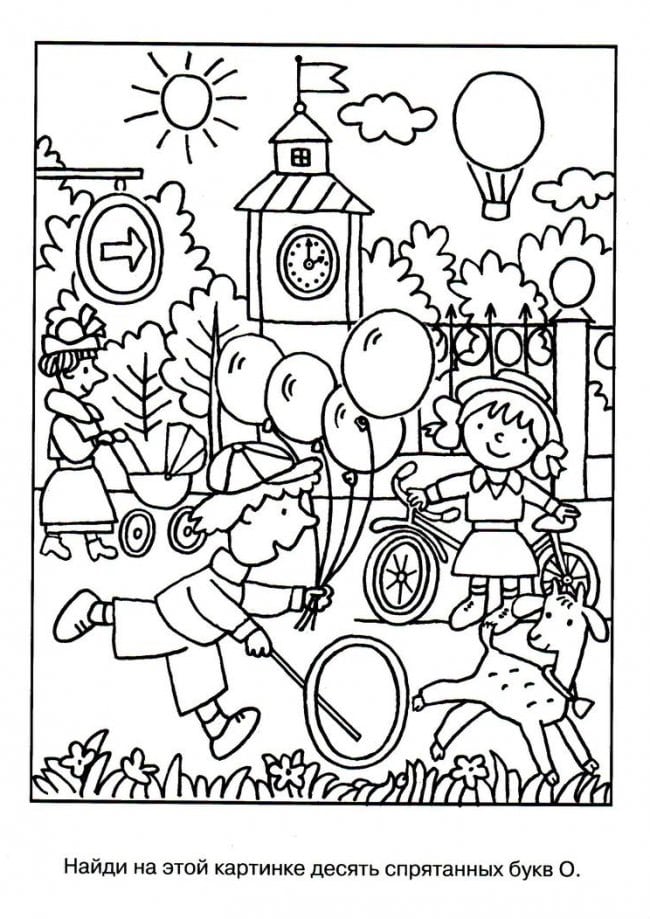 Все бесплатно для любых целей использования, можно оформить подписку на обновления.
Все бесплатно для любых целей использования, можно оформить подписку на обновления.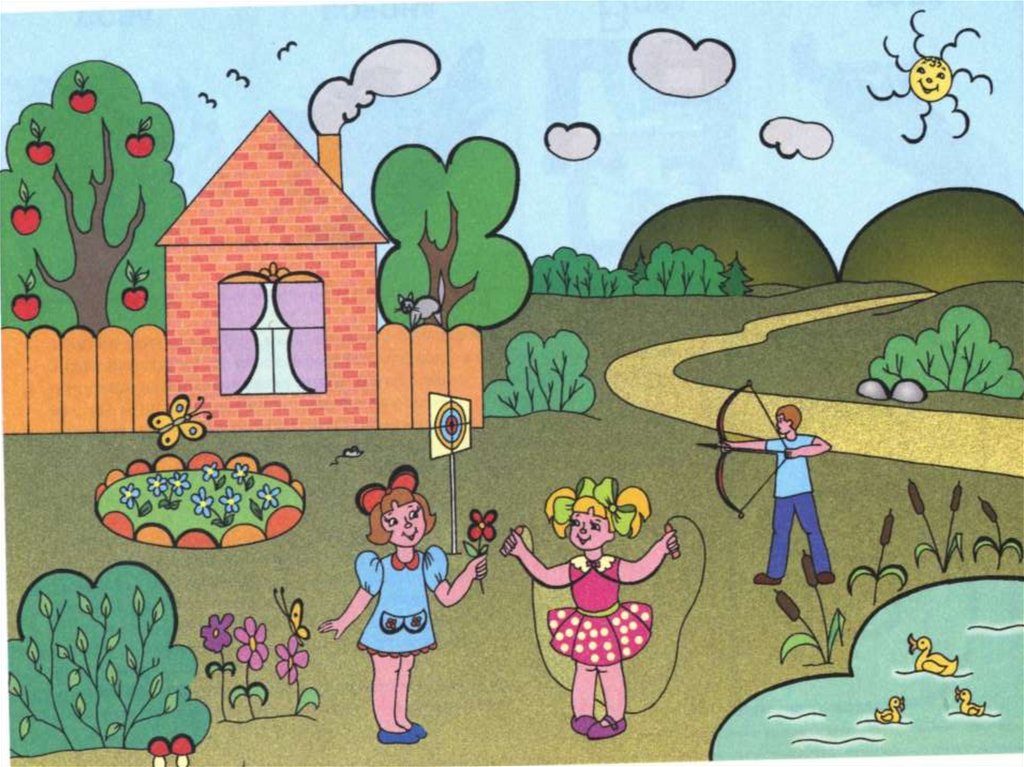
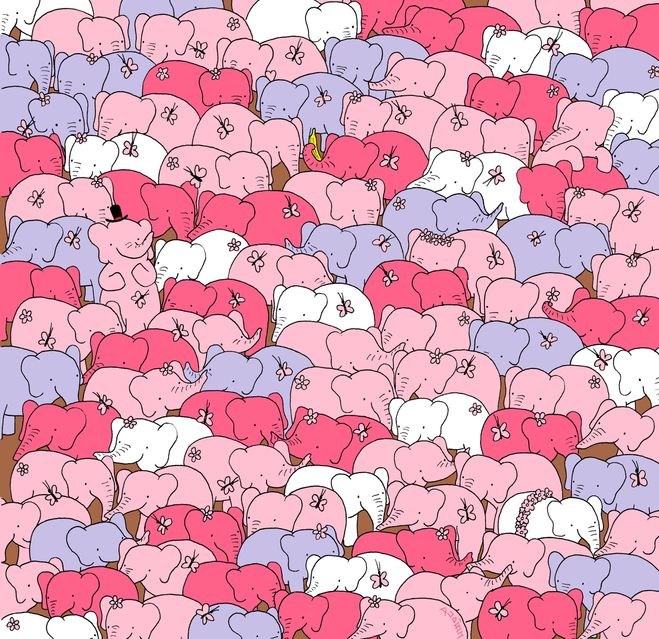
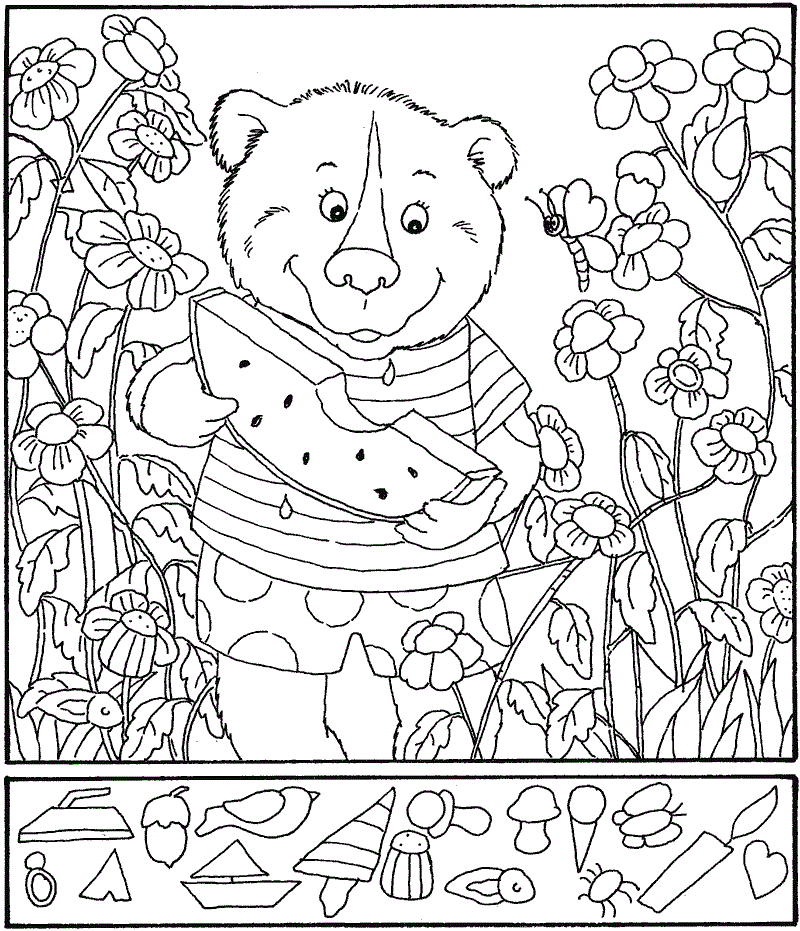





 При выборе обратите внимание на то, в каком виде у вас хранится файл – на устройстве или вы имеете лишь ссылку на него.
При выборе обратите внимание на то, в каком виде у вас хранится файл – на устройстве или вы имеете лишь ссылку на него.